Page 1

Felhasználói kézikönyv
9355759
1. kiadás
Page 2
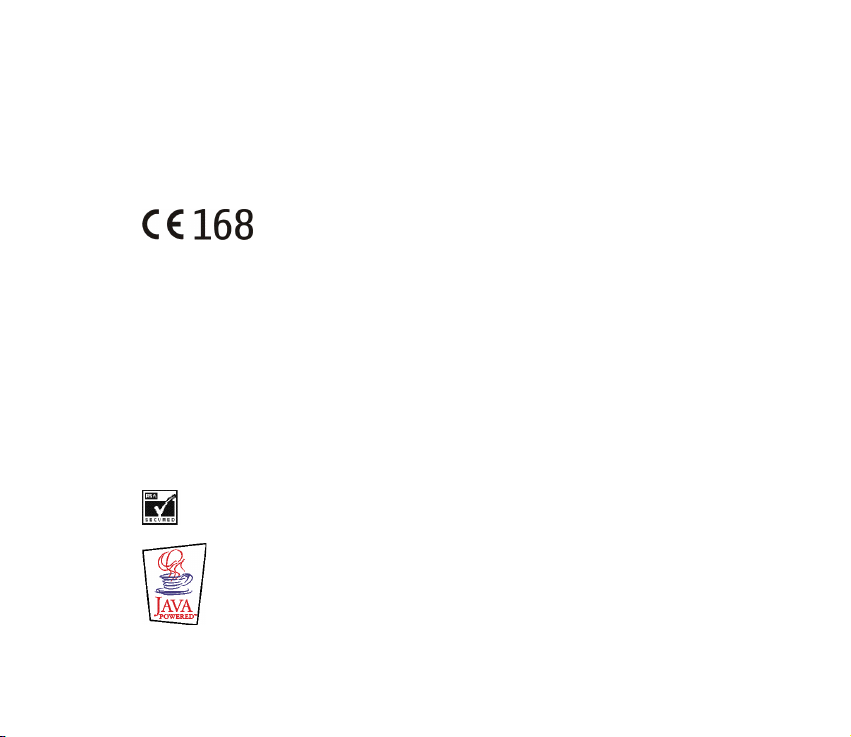
Copyright © 2003 Nokia. Minden jog fenntartva.
A d oku me ntu m va gy bár mel y ré sz e ne m má sol ha tó, nem to váb bít hat ó, nem ter je szt het õ és ne m tá rol ha tó
a Nokia elõzetes írásbeli engedélye nélkül.
A Nokia, Nokia Connecting People, Xpress-on és Pop-Port a Nokia Corporation védjegyei, illetve
bejegyzett védjegyei. Az említett egyéb termékek és cégek neve tulajdonosuk védjegye lehet.
A Nokia tune a Nokia Corporation hang-védjegye.
Bluetooth is a registered trademark of Bluetooth SIG, Inc.
US Patent No 5818437 and other pending patents. T9 text input software Copyright (C) 1997-2003. Tegic
Communications, Inc. All rights reserved.
Includes RSA BSAFE cryptographic or security protocol software from RSA Security.
Java is a trademark of Sun Microsystems, Inc.
Page 3
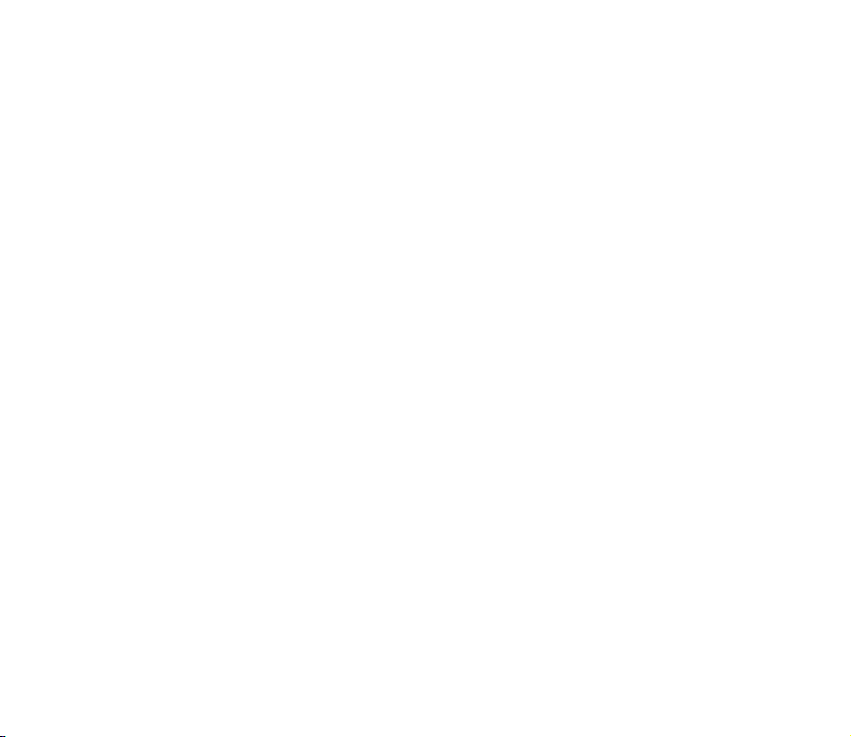
A TERMÉK MPEG-4 KÉPI SZABVÁNYBAN FOGLALTAKN AK MEGFELELÕ HASZNÁLATA TILOS, KIV ÉVE HA AZ
KÖZVETLENÜL (A) OLYAN ADATOK VAGY INFORMÁCIÓ FELHASZNÁLÁSA SORÁN TÖRTÉNIK, (i) MELYEKET
A VEVÕ NEM MINT CÉG ALKALMAZOTTJA KÉSZÍTETT ÉS TÉRÍTÉSMENTESEN ADOTT ÁT, ÉS (ii) HA
A FELHASZNÁLÁS KIZÁRÓLAG MAGÁNCÉLRA TÖRTÉNIK; (B) AZ MPEG LA, L.L.C. ÁLTAL KÜLÖN ÉS
KIFEJEZETTEN ENGEDÉLYEZETT EGYÉB CÉLRA TÖRTÉNIK.
USE OF THIS PRODUCT IN ANY MANNER THAT COMPLIES WITH THE MPEG-4 VISUAL STANDARD IS
PROHIBITED, EXCEPT FOR USE DIRE CTLY RE LATED TO (A) DATA OR INFORMAT ION ( i) GENERATE D BY AND
OBTAINED WITHOUT CHARGE FROM A CONSUMER NOT THEREBY ENGAGED IN A BUSINESS ENTERPRISE,
AND (ii) FOR PERSONAL USE ONLY; AND (B) OTHER USES SPECIFICALLY AND SEPARATELY LICENSED BY
MPEG LA, L.L.C.
A Nokia folyamatosan fejleszti termékeit. Emiatt fenntartja magának a jogot, hogy az e dokumentumban
ismertetett termékek jellemzõit elõzetes bejelentés nélkül módosítsa vagy továbbfejlessze.
A Nokia semmilyen körülmények között nem felelõs adatok elveszéséért, anyagi veszteségért vagy
bármely más véletlen, következmény vagy közvetett kárért, akárhogyan is történt.
A jelen dokumentum tartalmát ebben a formában kell elfogadni. Az érvényes jogszabályok által
meghatározottakon kívül a Nokia semmiféle kifejezett vagy vélelmezett garanciát nem vállal a
dokumentum pontosságával, megbízhatóságával vagy tartalmával kapcsolatban, beleértve de nem
kizárólagosan az értékesíthetõségre vagy egy adott célra való alkalmasságra vonatkozó garanciát.
A Nokia fenntartja a jogot, hogy bármikor elõzetes értesítés nélkül átdolgozza vagy visszavonja a jelen
dokumentumot.
A termékek választéka országonként eltérhet. Kérjük, tájékozódjon a legközelebbi Nokia kereskedõnél.
Kérjük, az elhasznált akkumulátorokat az elõírásoknak megfelelõen kezelje.
Page 4
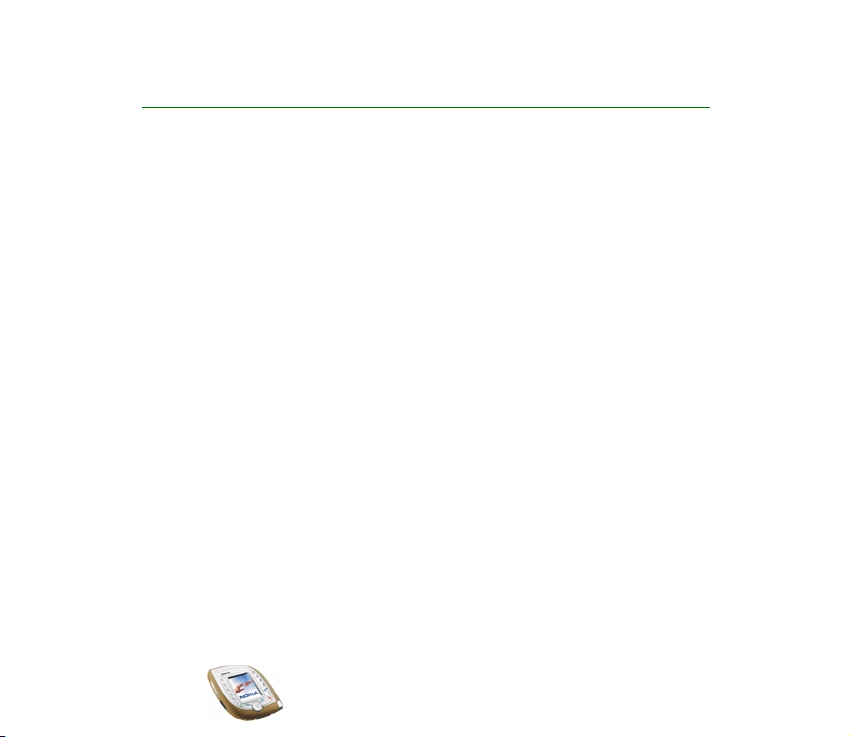
Tartalom
BIZTONSÁGUNK ÉRDEKÉBEN.......................................................................... 11
Általános információk ...................................................................................... 15
Matricák a termékcsomagban .............................................................................................................. 15
Elérési kódok .............................................................................................................................................. 15
Tartalom és alkalmazások letöltése..................................................................................................... 17
Áttekintés a Nokia 7600-as képkezelõ telefonról........................................ 18
Kamera és multimédia üzenetek.......................................................................................................... 18
Zenelejátszó ............................................................................................................................................... 18
A Nokia PC Suite és a Nokia Audio Manager ................................................................................... 19
Osztott memória....................................................................................................................................... 19
GSM- és UMTS-hálózatok használata................................................................................................ 20
GPRS – gyors adatátvitel....................................................................................................................... 21
1.A telefon ........................................................................................................ 22
Gombok és csatlakozók........................................................................................................................... 22
A készülék elülsõ gombjai, hangszóró............................................................................................. 22
Gombok a készülék tetején ................................................................................................................ 23
Oldalsó gombok, infravörös port....................................................................................................... 24
Gombok a készülék alján .................................................................................................................... 24
Választógombok (összesen három) .................................................................................................. 24
Készenléti állapot és az egyéb, kijelzõn megjelenõ ikonok .......................................................... 25
A hordszíj felhelyezése ........................................................................................................................ 26
A Nokia HS-3 fülhallgató használata.............................................................................................. 27
Copyright
©
2003 Nokia. All rights reserved.
4
Page 5
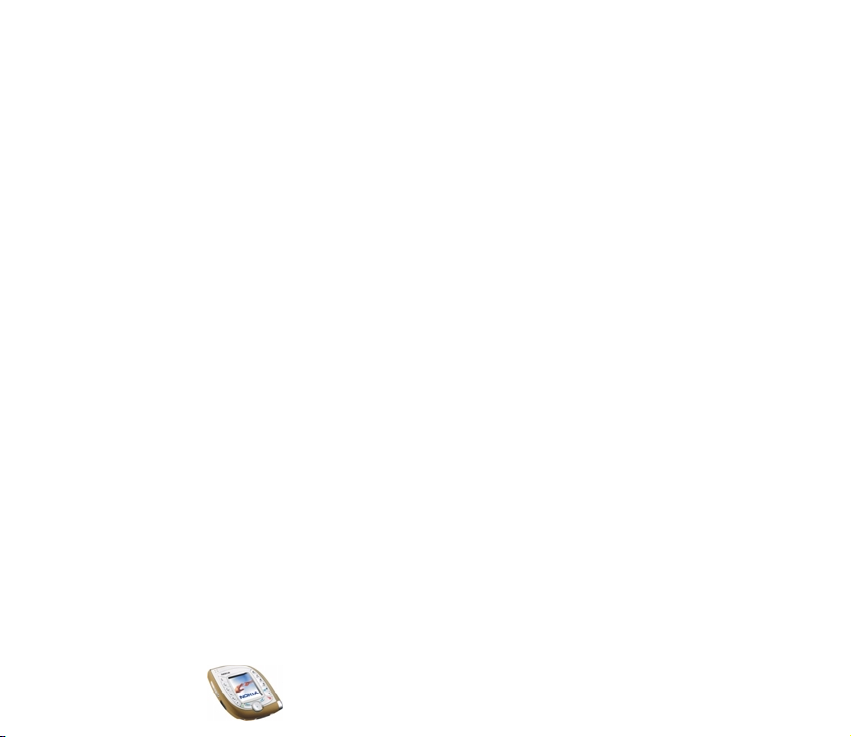
2.Használatbavétel........................................................................................... 28
A SIM-kártya és az akkumulátor behelyezése.................................................................................. 28
Beszerelés................................................................................................................................................ 28
Az akkumulátor töltése........................................................................................................................... 30
A telefon be- és kikapcsolása ............................................................................................................... 31
Az Xpress-on oldallapok cseréje........................................................................................................... 32
A kamera használata ............................................................................................................................... 34
3.Alapfunkciók ................................................................................................. 37
Hívás kezdeményezése............................................................................................................................ 37
Bejövõ hívás fogadása vagy elutasítása............................................................................................. 40
Hívás közben használható funkciók.................................................................................................... 40
A hangszóró használata.......................................................................................................................... 41
A Hang gomb használata ....................................................................................................................... 42
Billentyûzár ................................................................................................................................................ 43
Szöveg írása ............................................................................................................................................... 44
Prediktív szövegbevitel........................................................................................................................ 44
Prediktív szövegbevitel be- és kikapcsolása............................................................................... 44
Prediktív szövegbevitel használata............................................................................................... 45
Összetett szavak írása ...................................................................................................................... 46
Hagyományos szövegbevitel használata ........................................................................................ 46
Szövegírásra vonatkozó általános információk......................................................................... 47
4.A menü használata ....................................................................................... 48
Belépés egy menüfunkcióba.................................................................................................................. 48
Menüfunkciók listája............................................................................................................................... 50
5.Menüfunkciók ............................................................................................... 58
Üzenetek (kód: 1)...................................................................................................................................... 58
Szöveges és képüzenetek (SMS) ....................................................................................................... 58
Copyright ©
2003 Nokia. All rights reserved.
5
Page 6
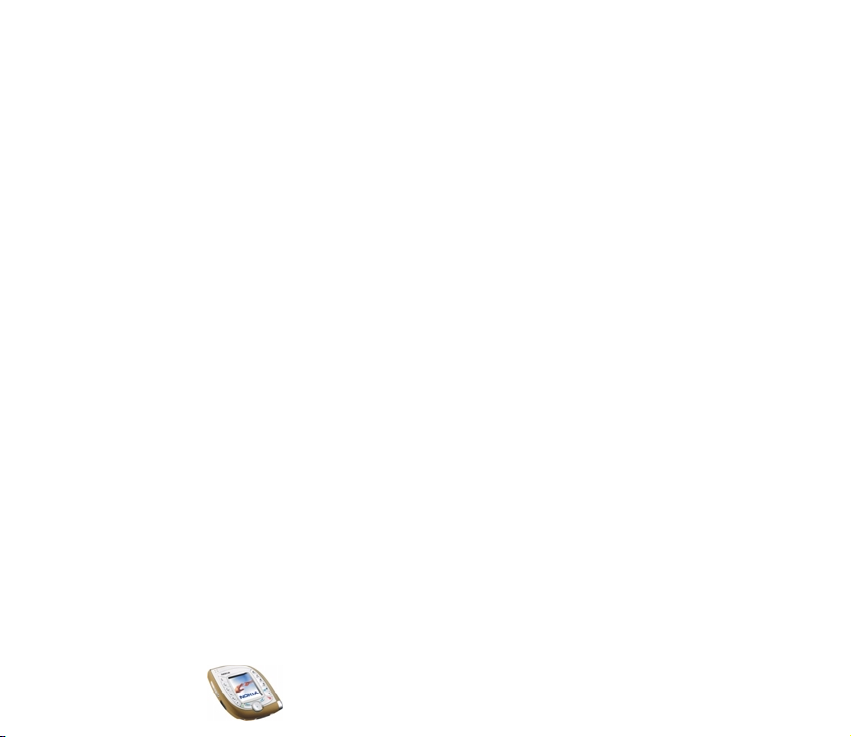
Szöveges és képüzenetek írása és küldése ................................................................................. 59
Megjelenítés és válasz küldése szöveges és képüzeneteknél................................................ 61
A szöveges és képüzenetek mappái.............................................................................................. 63
Multimédia üzenetek (MMS)............................................................................................................. 64
Multimédia üzenetek írása és küldése......................................................................................... 64
Multimédia üzenetek olvasása és válaszüzenet küldése........................................................ 68
A multimédia üzenetek mappái..................................................................................................... 70
E-mail üzenetek..................................................................................................................................... 71
E-mail üzenetek írása és küldése.................................................................................................. 71
Kapcsolódás az e-mail szolgáltatáshoz és az új üzenetek letöltése................................... 73
E-mail üzenetek mappái.................................................................................................................. 74
Az e-mail beállítások megadása kézzel....................................................................................... 75
Az e-mail funkció általános beállításai....................................................................................... 77
Üzenetek törlése.................................................................................................................................... 78
Csevegés .................................................................................................................................................. 78
Hangüzenetek ........................................................................................................................................ 79
Hálózati hírek......................................................................................................................................... 80
Üzenetbeállítások.................................................................................................................................. 81
Szöveges üzenetek beállításai........................................................................................................ 81
Multimédia üzenetek beállításai................................................................................................... 83
Más beállítások .................................................................................................................................. 84
Parancsszerk........................................................................................................................................... 84
Címzettlista............................................................................................................................................. 85
Hívásinfó (kód: 2) ..................................................................................................................................... 86
Nem fogadott, fogadott és tárcsázott hívások............................................................................. 86
Hívásszámlálók és hívásidõzítõk....................................................................................................... 88
Névjegyzék (kód: 3).................................................................................................................................. 88
Más lehetõségek a menüfunkciók elérésére.................................................................................. 89
Beállítások kiválasztása a Névjegyzékben ..................................................................................... 89
Copyright
©
2003 Nokia. All rights reserved.
6
Page 7
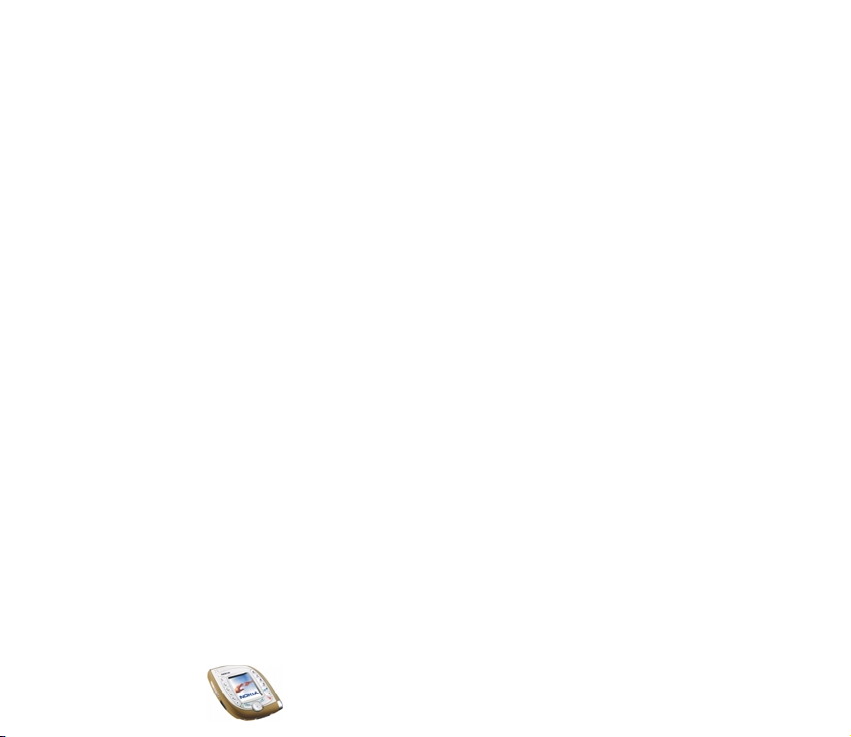
Nevek és telefonszámok mentése .................................................................................................... 90
Kép társítása névhez vagy számhoz ................................................................................................ 92
Tárolt névhez rendelt kép módosítása......................................................................................... 92
Név keresése a Névjegyzékben.......................................................................................................... 92
Név törlése.............................................................................................................................................. 93
Név, szám vagy szöveges tétel módosítása ................................................................................... 93
Névjegyek másolása ............................................................................................................................. 94
Hanghívás................................................................................................................................................ 94
Hangminták felvétele ....................................................................................................................... 95
Tárcsázás hangminta használatával............................................................................................. 95
Hangminták lejátszása, módosítása és törlése.......................................................................... 95
A névjegyzékkel kapcsolatos egyéb funkciók................................................................................ 96
Gyorshívások....................................................................................................................................... 96
Névjegykártya..................................................................................................................................... 97
Üzemmód (kód: 4) .................................................................................................................................... 98
Beállítások (kód: 5) .................................................................................................................................. 99
Személyes hivatkozások...................................................................................................................... 99
Dátum és idõ beállítása.................................................................................................................... 100
Hívásbeállítások.................................................................................................................................. 101
Telefonbeállítások.............................................................................................................................. 103
Kijelzõ beállítása ................................................................................................................................ 106
Hangbeállítások.................................................................................................................................. 108
Új hangok letöltése a telefonra.................................................................................................. 110
Tartozékbeállítások............................................................................................................................ 110
Tartozékindikátorok készenléti állapotban.............................................................................. 111
Biztonsági beállítások....................................................................................................................... 111
Gyári beállítás visszaállítása........................................................................................................... 113
Kamera (kód: 6)...................................................................................................................................... 114
Fényképezés és videórögzítés ......................................................................................................... 114
Copyright ©
2003 Nokia. All rights reserved.
7
Page 8
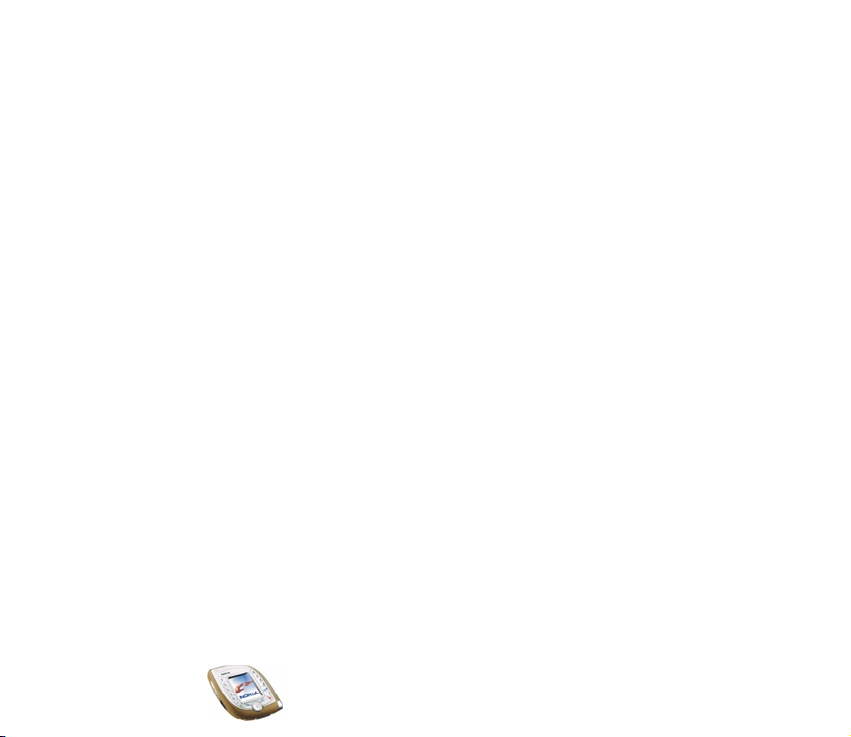
Kamerabeállítások.............................................................................................................................. 115
Médialejátszó (kód: 7).......................................................................................................................... 116
Folyamatos letöltésû (streaming) tartalmak .............................................................................. 117
Zene (kód: 8) ........................................................................................................................................... 118
A telefonra töltött zenék lejátszása.............................................................................................. 118
A zenelejátszó beállításai ................................................................................................................ 119
Galéria (kód: 9)....................................................................................................................................... 120
Jogosultságok...................................................................................................................................... 124
Szervezõ (kód: 10)................................................................................................................................. 125
Ébresztõóra .......................................................................................................................................... 125
Naptár ................................................................................................................................................... 126
Az egyes naptárnézetek használata .......................................................................................... 127
Naptári jegyzet létrehozása......................................................................................................... 129
Ha a telefon hanggal jelzi a jegyzetet...................................................................................... 130
Teendõk................................................................................................................................................. 131
Mobiltárca............................................................................................................................................ 132
Személyes adatok mentése és módosítása.............................................................................. 132
Jegyzetek........................................................................................................................................... 133
Mobiltárca beállításai.................................................................................................................... 133
Játékok (kód: 11) ................................................................................................................................... 134
Alkalmazások (kód: 12)........................................................................................................................ 135
Extrák (kód: 13)...................................................................................................................................... 137
Számológép.......................................................................................................................................... 138
Valutaátváltás elvégzése .............................................................................................................. 138
Hangutasítások................................................................................................................................... 139
Hangutasítás hozzárendelése menüfunkcióhoz..................................................................... 139
Hangutasítások használata.......................................................................................................... 139
Hangutasítás lejátszása, módosítása és törlése..................................................................... 140
Idõzítés.................................................................................................................................................. 140
Copyright
©
2003 Nokia. All rights reserved.
8
Page 9
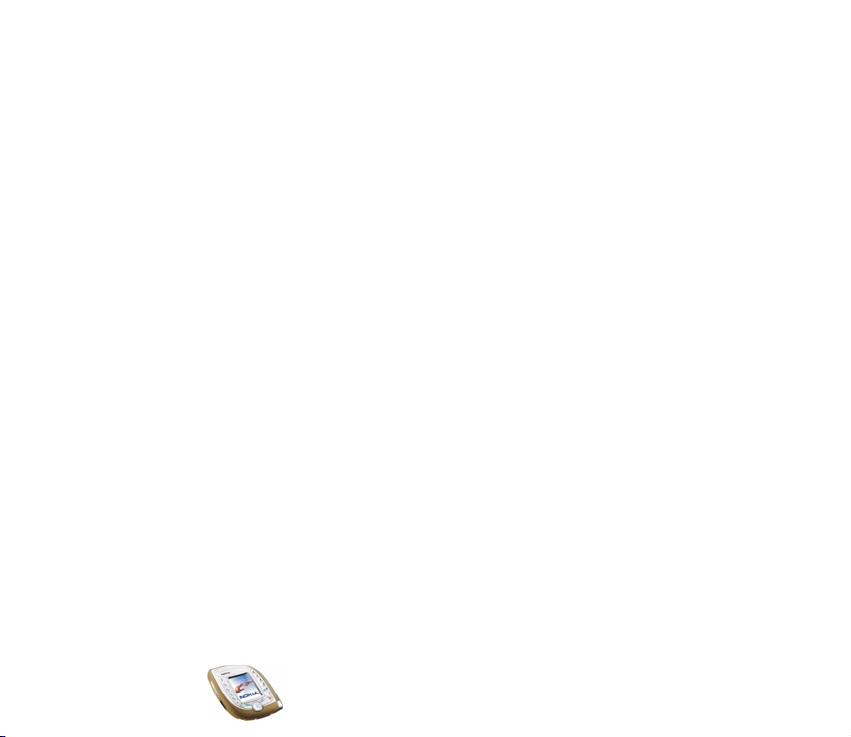
Stopperóra............................................................................................................................................ 141
Részidõk és köridõ mérése ........................................................................................................... 141
Kapcsolatok (kód: 14)........................................................................................................................... 142
Bluetooth vezeték nélküli technológia ........................................................................................ 142
Általános információk ................................................................................................................... 143
Bluetooth kapcsolat beállítása ................................................................................................... 143
A Bluetooth funkció kikapcsolása.............................................................................................. 144
Párosított eszközök megjelenítése............................................................................................. 144
Bluetooth beállítások .................................................................................................................... 145
Infravörös ............................................................................................................................................. 145
GPRS ...................................................................................................................................................... 146
GPRS ikonok..................................................................................................................................... 147
A GPRS-kapcsolati mód kiválasztása........................................................................................ 147
GPRS-modembeállítások .............................................................................................................. 148
Böngészõ (kód: 15)................................................................................................................................ 149
Alapvetõ lépések a böngészõszolgáltatások eléréséhez és használatához........................ 149
A telefon beállítása böngészõszolgáltatásokhoz ...................................................................... 150
Az üzenetként kapott szolgáltatási beállítások mentése.................................................... 150
A kapcsolatbeállítások kézi beírása........................................................................................... 151
Megjelenítés beállításai................................................................................................................ 152
Cookie-beállítások.......................................................................................................................... 153
Kapcsolat létrehozása böngészõszolgáltatással........................................................................ 153
A szolgáltatások oldalainak böngészése...................................................................................... 154
A telefon gombjainak használata böngészés közben........................................................... 154
Böngészõkapcsolat bontása............................................................................................................ 156
Könyvjelzõk.......................................................................................................................................... 156
Könyvjelzõk fogadása.................................................................................................................... 157
Hírpostafiók ......................................................................................................................................... 157
Hírpostafiók beállításai................................................................................................................. 158
Copyright ©
2003 Nokia. All rights reserved.
9
Page 10
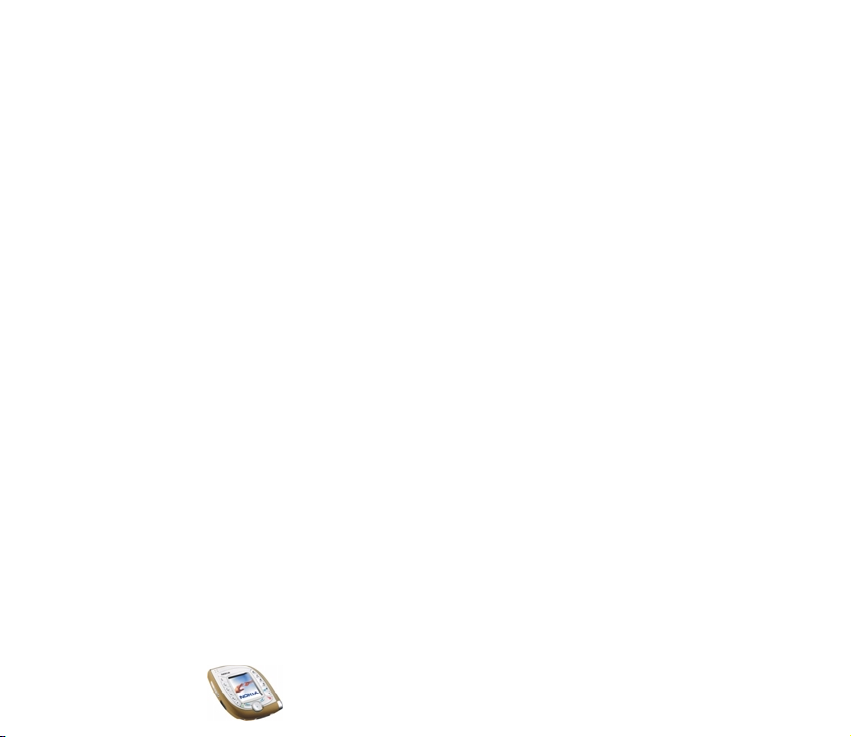
A cache-memória ürítése ................................................................................................................ 158
A böngészõkapcsolatok adatvédelmi funkciói........................................................................... 158
Biztonsági modul............................................................................................................................ 159
Tanúsítványok.................................................................................................................................. 159
Kedvencek (kód: 16).............................................................................................................................. 161
SIM-alkalmazások (kód: 17)............................................................................................................... 162
6.A telefon számítógéphez csatlakoztatása ................................................ 163
Gyors helyi kapcsolatok USB-porton keresztül ............................................................................. 163
A telefon használata modemként..................................................................................................... 164
7.Az akkumulátorra vonatkozó információk ............................................... 165
Töltés és kisütés ..................................................................................................................................... 165
KEZELÉS ÉS KARBANTARTÁS........................................................................ 167
FONTOS BIZTONSÁGI TUDNIVALÓK ............................................................. 169
Copyright
©
2003 Nokia. All rights reserved.
10
Page 11
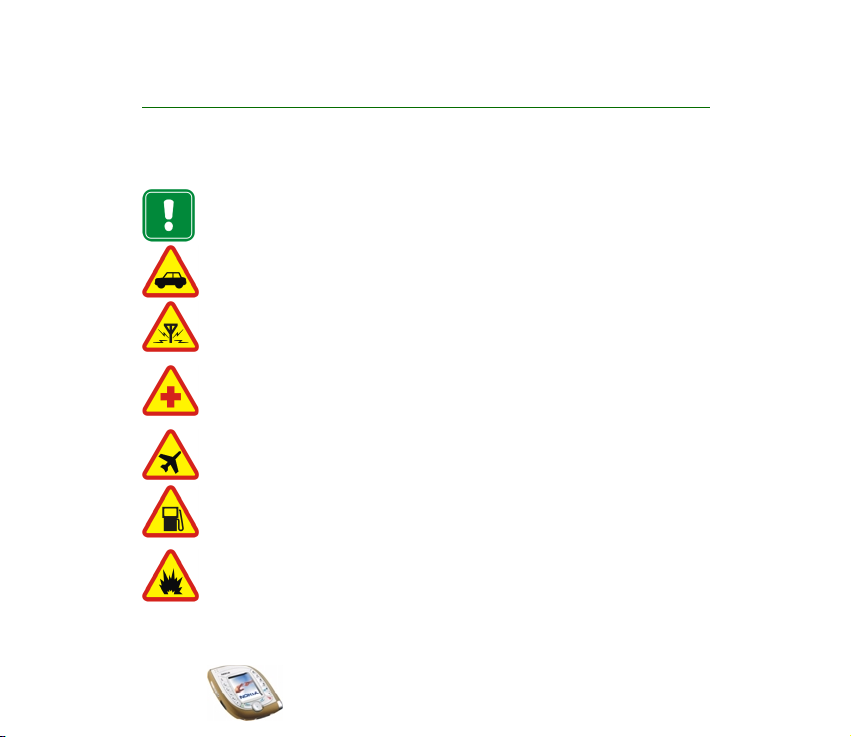
BIZTONSÁGUNK ÉRDEKÉBEN
Olvassuk el az alábbi egyszerû útmutatót. A szabályok megszegése veszélyekkel járhat, sõt
törvénysértõ lehet. Mindezekrõl bõvebb információt is találhatunk ebben a kézikönyvben.
Ne kapcsoljuk be a telefont olyan helyen, ahol a rádiótelefonok használata tilos,
illetve ahol azok interferenciát vagy veszélyt okozhatnak.
AZ ÚTON ELSÕ A BIZTONSÁG
Kézi telefonkészüléket ne használjunk vezetés közben.
INTERFERENCIA
A rádiótelefonok interferencia-érzékenyek, ami idõnként a teljesítmény
romlását okozhatja.
KÓRHÁZBAN KAPCSOLJUK KI
Tartsuk be a vonatkozó elõírásokat és szabályokat. Orvosi berendezések
közelében kapcsoljuk ki a telefont.
REPÜLÕGÉPEN KAPCSOLJUK KI
A mobil készülékek interferenciát okozhatnak a repülõgépen.
TANKOLÁSKOR KAPCSOLJUK KI
Ne használjuk a telefont üzemanyagtöltõ állomásokon. Üzemanyag vagy
vegyszerek közelében ne telefonáljunk.
ROBBANTÁSI MÛVELETEK HELYSZÍNÉN KAPCSOLJUK KI
Ne használjuk a telefont olyan helyen, ahol robbantást készítenek elõ. Ügyeljünk
a korlátozásokra, és tartsuk be az érvényes szabályokat és elõírásokat.
Copyright ©
2003 Nokia. All rights reserved.
11
Page 12
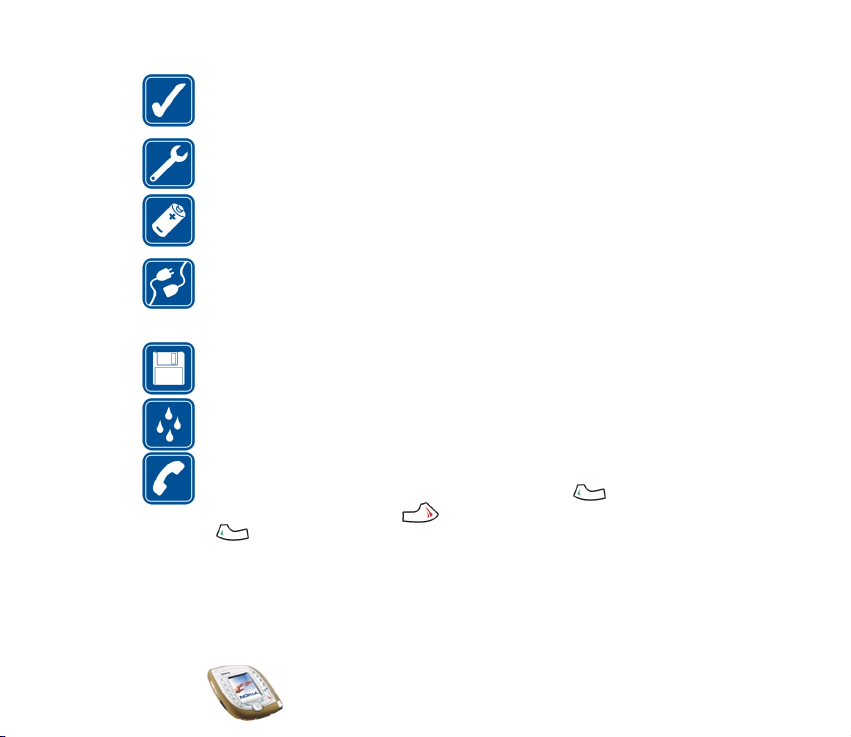
MEGFELELÕ HASZNÁLAT
A telefont csak normál helyzetben használjuk. Feleslegesen ne érjünk az
antennához.
SZAKSZERÛ SZERVIZ
A készülék üzembe helyezését és javítását csak szakember végezheti.
TARTOZÉKOK ÉS AKKUMULÁTOROK
Csak a gyártó által jóváhagyott tartozékokat és akkumulátorokat alkalmazzuk.
Ne csatlakoztassunk inkompatibilis készülékeket.
CSATLAKOZÁS MÁS KÉSZÜLÉKHEZ
Más eszközökhöz való csatlakoztatás elõtt, a biztonsági elõírások megismerése
érdekében, olvassuk el a másik készülék ismertetõjét is. Ne csatlakoztassunk
inkompatibilis készülékeket.
BIZTONSÁGI MÁSOLATOK
Fontosabb adatainkról mindig készítsünk biztonsági másolatot.
VÍZÁLLÓSÁG
A telefon nem vízálló. A készüléket tartsuk szárazon.
HÍVÁS
Gyõzõdjünk meg róla, hogy a telefon be van kapcsolva és mûködik. Írjuk be a
telefonszámot a körzetszámmal együtt, és nyomjuk meg a gombot. A hívás
befejezéséhez nyomjuk meg a gombot. Hívás fogadásához nyomjuk meg a
gombot.
Copyright
©
2003 Nokia. All rights reserved.
12
Page 13
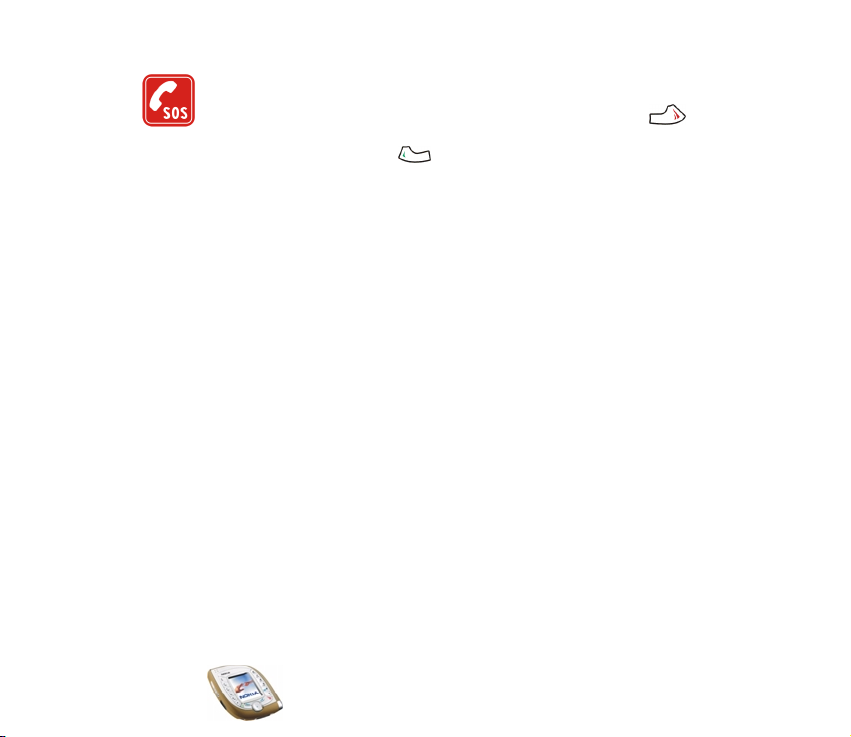
SEGÉLYKÉRÕ HÍVÁSOK
Gyõzõdjünk meg róla, hogy a telefon be van kapcsolva és mûködik. A kijelzõ
törléséhez (pl. egy hívás befejezéséhez, kilépéshez egy menübõl stb.) a
gombot annyiszor nyomjuk meg, ahányszor szükséges. Írjuk be a segélyszolgálat
számát, majd nyomjuk meg a gombot. Adjuk meg a tartózkodási
helyünket. Ne szakítsuk meg a kapcsolatot, amíg fel nem szólítanak rá.
A készülék különbözõ funkcióinak használatakor tartsuk be a törvényeket, valamint mások
személyhez fûzõdõ és egyéb jogait.
3 Hálózati szolgáltatások
A tájékoztatóban ismertetett rádiótelefon használata EGSM 900-as, GSM 1800-as és
UMTS-hálózatokon megengedett.
A kettõs rendszer (használható GSM/EGSM- és UMTS-hálózatokon egyaránt) hálózatfüggõ
szolgáltatás. A helyi szolgáltatónál érdeklõdjünk ennek a funkciónak az elõfizethetõségérõl
és használhatóságáról.
A készülék a 3GPP GSM Release 99 szabványnak megfelelõ, a GPRS szolgáltatást támogató
végberendezés, amely a Release 97 szabvány szerinti GPRS-hálózatokat is támogatja. Nem
garantálható azonban, hogy minden Release 97 szabvány szerinti GPRS-hálózatban
megfelelõen fog mûködni. Bõvebb információért forduljunk a szolgáltatóhoz vagy a Nokia
márkaképviselõhöz.
A telefon támogatja a TCP/IP protokollra épülõ WAP 2.0-protokollokat (HTTP és SSL).
A telefon egyes funkcióit, mint például a multimédia üzenetküldést, a böngészést, az e-mailt
illetve a böngészõn vagy MMS-en keresztüli tartalomletöltést csak akkor vehetjük igénybe,
ha azt a hálózat t ámogatja .
Az útmutatóban ismertetett számos funkció hálózati szolgáltatás. Ezek speciális
szolgáltatások, amelyeket a mobil hálózat üzemeltetõje biztosít. A hálózati szolgáltatásokat
Copyright ©
2003 Nokia. All rights reserved.
13
Page 14
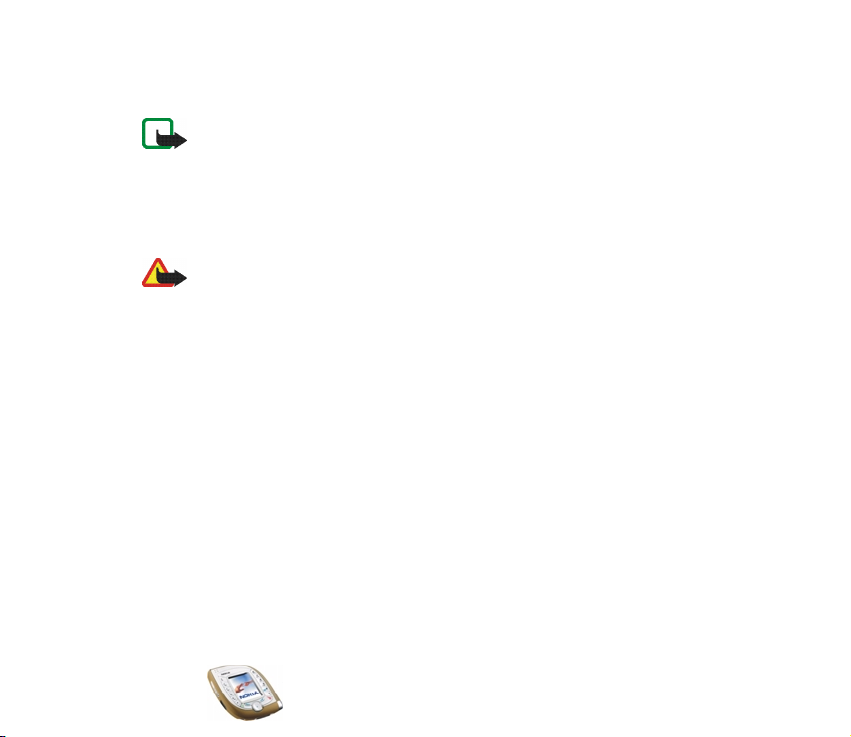
csak akkor vehetjük igénybe, ha a szolgáltatónál elõfizetünk rájuk, és a hálózat
üzemeltetõjétõl megkapjuk a használatukra vonatkozó útmutatást.
Megjegyzés: Egyes hálózatok nem támogatnak minden nyelvtõl függõ karaktert
és/vagy szolgáltatást.
3 Tartozékok
Mielõtt a készülékkel használjuk, ellenõrizzük a töltõ modellszámát. A készülék ACP-12,
LCH-9 vagy LCH-12 típusú áramforrással használható.
Figyelmeztetés: A telefonhoz kizárólag a telefon gyártója által jóváhagyott
akkumulátorokat, töltõkészülékeket és tartozékokat használjunk. Más típusok
alkalmazása érvényteleníti a telefonra vonatkozó engedélyeket és garanciákat, és
amellett veszélyes is lehet.
A gyártó által engedélyezett tartozékokról a márkakereskedõknél kaphatunk
bõvebb felvilágosítást.
A tartozékok hálózati kábelét mindig a csatlakozónál fogva húzzuk ki a
konnektorból.
Copyright
©
2003 Nokia. All rights reserved.
14
Page 15
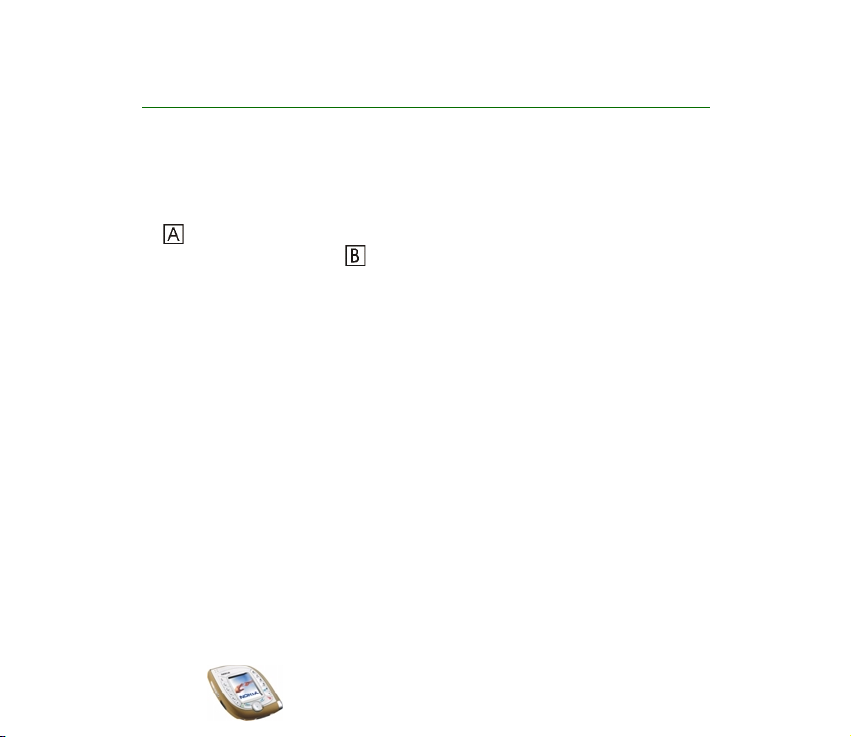
Általános információk
3 Matricák a termékcsomagban
A matricák fontos szolgáltatási és ügyfélszolgálati információkat tartalmaznak.
Ezeket a matricákat tartsuk biztonságos helyen.
Az matricát ragasszuk a Club Nokia Invitation kártyára, melyet a
termékcsomagban kapunk. A matricát ragasszuk a garanciakártyára.
3 Elérési kódok
• Biztonsági kód: Ezt a kódot a telefonhoz kapjuk. A biztonsági kód a telefon
jogosulatlan használatától véd. A gyártó által beállított kód 12345.
A Biztonsági beállítások menü Hozzáférési kódok é s Biztonsági szint pontjában
módosítsuk a kódot, és állítsuk be a telefont a kód kérésére. Az új kódot tartsuk
titokban és a telefontól távol, biztonságos helyen.
• PIN-kód: A PIN-kódot (személyes azonosító szám) a SIM-kártyához mellékelik.
A SIM-kártyát védi a jogosulatlan használattól. Ha aktiváljuk a Biztonsági
beállítások menü PIN-kód kérése pontját, a telefon bekapcsoláskor mindig
kérni fogja a kódot.
Ha a PIN-kódot háromszor egymás után helytelenül adjuk meg, akkor a SIM-
kártya leblokkol. Adjuk meg a PUK-kódot, majd nyomjuk meg az OK gombot.
Adjuk meg az új PIN-kódot, majd nyomjuk meg az OK gombot. Írjuk be ismét a
kódot, majd nyomjuk meg az OK gombot.
Copyright ©
2003 Nokia. All rights reserved.
15
Page 16
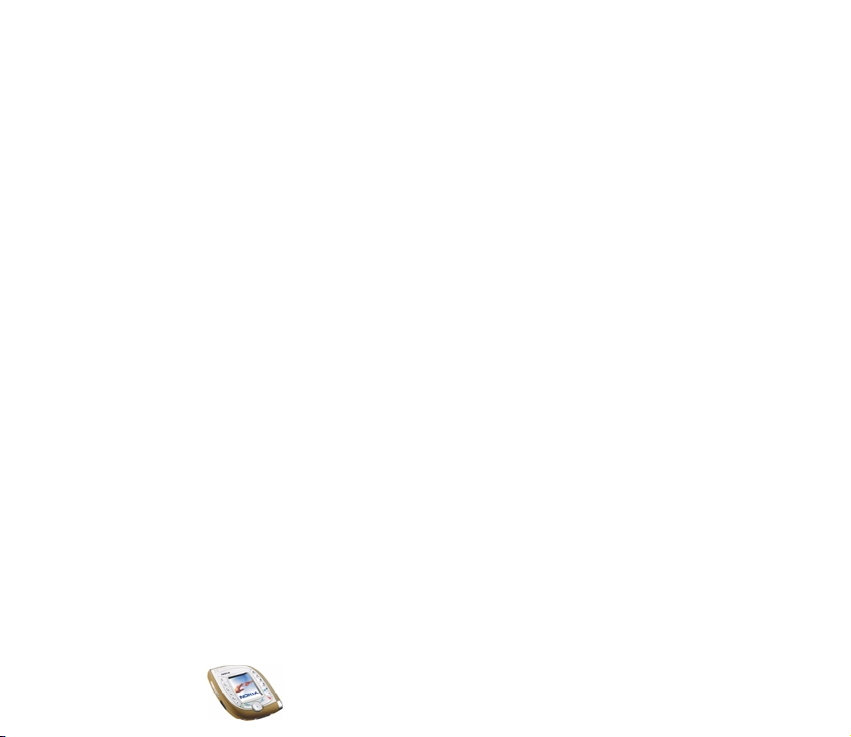
• PIN2-kód: A PIN2-kódot a SIM-kártyához kaphatjuk, bizonyos funkciók
használatához szükséges, mint például az újratölthetõ kártyákon megmaradt
egységek számlálója.
• PUK-kód és PUK2-kód: A PUK-kódot és a PUK2-kódot a SIM-kártyához
kaphatjuk. Amennyiben nem kaptunk ilyet, lépjünk kapcsolatba a
szolgáltatóval.
• Korlátozó jelszó: A korlátozó jelszóra a Biztonsági beállítások menüben
található
Híváskorlátozás
funkció használata során van szükség.
• Modul-PIN-kód és aláíró PIN-kód: A modul-PIN-kód a biztonsági modul
információinak eléréséhez kell. Az aláíró PIN-kód a digitális aláírásokhoz
szükséges. A PIN-kódokat a SIM-kártyával kapjuk, ha a SIM-kártya tartalmaz
biztonsági modult.
• Mobiltárca kódja: A mobiltárcakód a mobiltárca-szolgáltatások eléréséhez
szükséges.
• UPIN- és UPUK-kód: Az UPIN-kódot az USIM-kártyához kaphatjuk. Az USIM-
kártya a SIM-kártya továbbfejlesztett verziója, amely UMTS-mobiltelefonoknál
használatos.
Az UPIN-kód megvédi az USIM-kártyát a jogosulatlan használat ellen.
Az UPUK-kódot az USIM-kártyához kaphatjuk, és az UPIN-kód feloldására
szolgál.
Copyright
©
2003 Nokia. All rights reserved.
16
Page 17
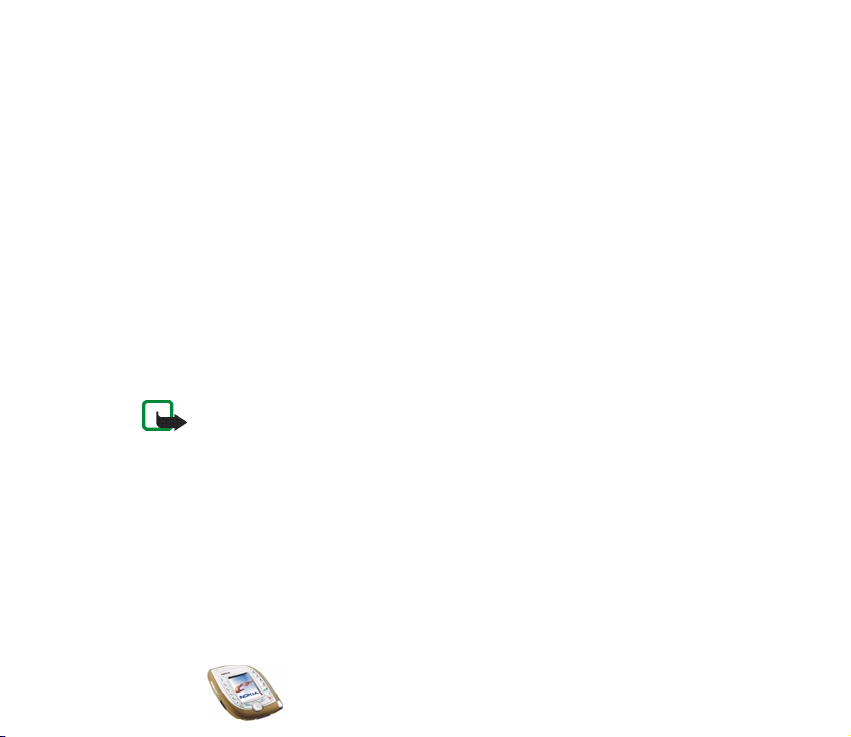
3 Tartalom és alkalmazások letöltése
A telefonra új tartalmat (például képeket vagy videoklipeket) és alkalmazásokat
tölthetünk le (hálózati szolgáltatás).
1. Válasszuk az
Alkalmazások
A letöltési funkció pontos helyét az egyes menük leírásánál találjuk.
Megjelenik a könyvjelzõk listája. Ha meg szeretnénk nézni a Böngészõ
menübõl elérhetõ könyvjelzõket is, válasszuk a
2. Válasszuk ki a megtekinteni kívánt oldal könyvjelzõjét. Ha a kapcsolat nem jön
létre, a Böngészõ menüben módosítsuk a jelenlegi szolgáltatói beállításokat,
majd próbáljunk meg újra kapcsolódni. Kövessük a szolgáltató által megadott
utasításokat.
A különbözõ szolgáltatások rendelkezésre állására, díjszabásaira vonatkozó
információkért forduljunk a hálózat üzemeltetõjéhez és/vagy a szolgáltatóhoz.
Tartsuk szem elõtt, hogy a Nokia nem vállal felelõsséget a nem Nokia-oldalakról
letöltött alkalmazásokért. Ha úgy döntünk, hogy ilyen helyrõl töltünk le, akkor
ugyanolyan elõvigyázatosan járjunk el, mint ahogy azt bármely más webhely
esetén tennénk.
, a
Galéria
vagy a
menüben a letöltést.
Játékok
Más könyvjelzõk
pontot.
Copyright ©
2003 Nokia. All rights reserved.
17
Page 18
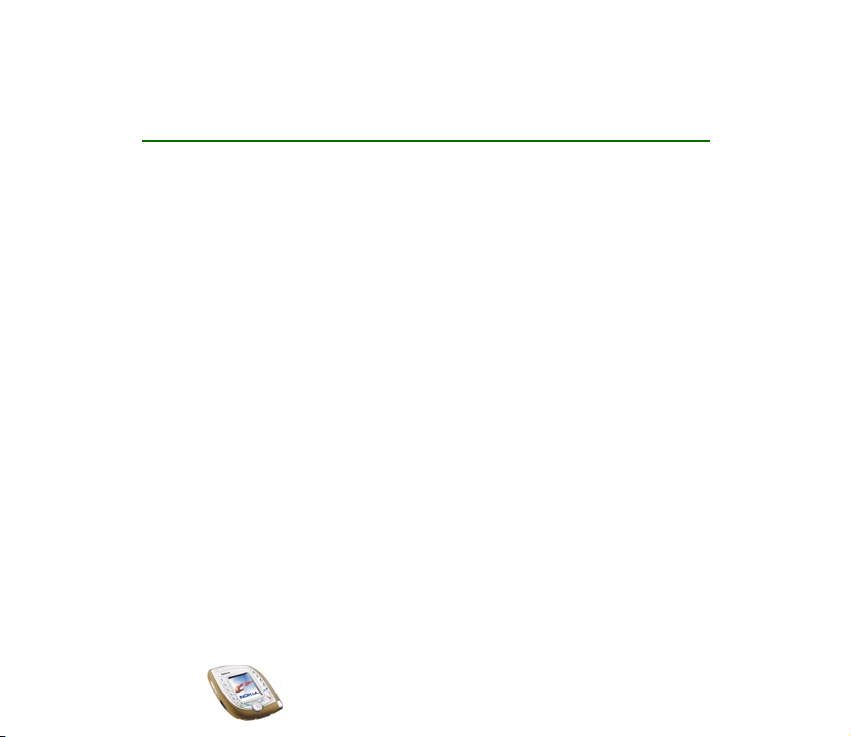
Áttekintés a Nokia 7600-as képkezelõ
telefonról
A Nokia 7600-as képkezelõ készülék egy sokoldalú, multimédia alkalmazásokkal
rendelkezõ telefon, amely számtalan kényelmi funkciót nyújt a napi teendõk
végzéséhez. Röviden néhány alkalmazásról:
3 Kamera és multimédia üzenetek
A telefonba beépített fényképezõgép segítségével fényképeket készíthetünk, és
rövid videoklipeket is rögzíthetünk hanggal együtt. A fényképet vagy a videót a
multimédia üzenetküldési szolgáltatás (MMS - Multimedia messaging service)
segítségével, multimédia üzenethez csatolva bármilyen kompatibilis eszközre
elküldhetjük.
A fényképeket készenléti módban háttérképként, vagy a névjegyzékben
indexképként is felhasználhatjuk.
3 Zenelejátszó
A telefon zenelejátszót is tartalmaz, amellyel audiofájlokat hallgathatunk a
fülhallgatón vagy a készülék kihangosítóján. Az értékesítési csomagban kapott
CD-lemezen található Nokia Audio Manager programmal hangfájlokat tölthet a
telefonra.
Copyright
©
2003 Nokia. All rights reserved.
18
Page 19
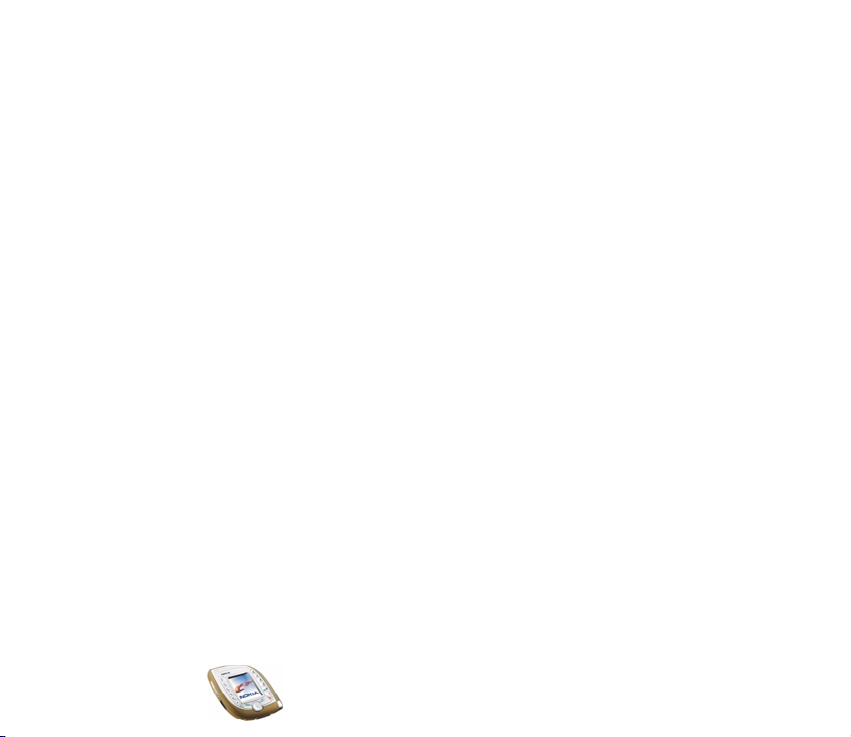
3 A Nokia PC Suite és a Nokia Audio Manager
A telefonhoz mellékelt CD-lemezen található Nokia PC Suite program egész sor
különbözõ alkalmazást tartalmaz.
Ezekkel az alkalmazásokkal például új csengõhangokat szerkeszthetünk,
rendszerezhetjük a telefon kamerájával rögzített fényképeket és videoklipeket,
továbbá újabb JavaTM-alkalmazásokat telepíthetünk a telefonra.
A Nokia Audio Manager alkalmazással USB-kábel segítségével (DKU-2) AAC- vagy
MP3-zenefájlokat tölthet át kompatibilis számítógéprõl a telefonra. A kábelt a
telefonhoz tartozékként kapjuk. A zenefájlokból lejátszási listákat állíthatunk
össze, CD-lemezeink zenéit AAC formátumban menthetjük, és ezeket a telefonra
tölthetjük. A zenéket a telefon
A Nokia PC Suite a Nokia webhelyérõl, a www.nokia.com címrõl is letölthetõ.
További információkat a Nokia PC Suite és a Nokia Audio Manager
dokumentációjában, illetve súgójában olvashatunk.
menüjében játszhatjuk le.
Zene
3 Osztott memória
A telefon alábbi funkciói használhatnak osztott memóriát: névjegyzék; szöveges
és multimédia üzenetek; a Galéria menüben található képek, videoklipek,
csengõhangok és zenefájlok; könyvjelzõk; naptár- és teendõjegyzetek; valamint
Java-játékok és alkalmazások.
Bármely ilyen funkció használata csökkentheti az osztott memóriát használó
funkciókhoz tartozó memóriát. Ez különösen igaz a funkciók gyakoribb
Copyright ©
2003 Nokia. All rights reserved.
19
Page 20
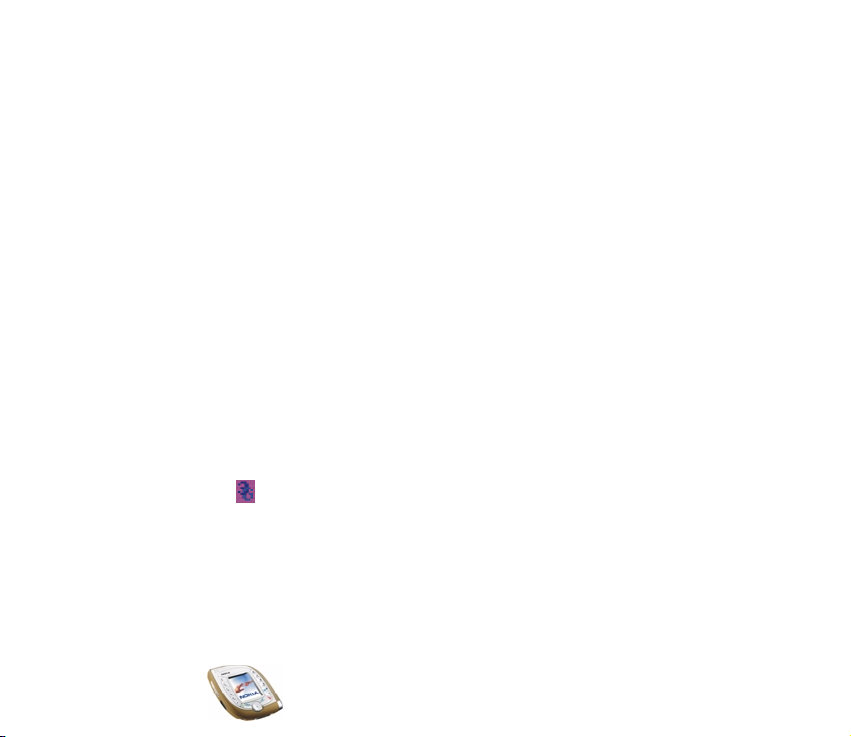
használatakor (annak ellenére, hogy egyes funkciók saját memóriaterülettel is
rendelkeznek a más funkciókkal osztott memórián kívül).
Ha például sok képet mentünk, megtelhet a teljes osztott memória, és a telefon
kiírja, hogy megtelt a memória. Ilyenkor törölnünk kell néhányat az osztott
memóriában tárolt elemek vagy információk közül.
A szabad és a foglalt osztott memória méretét a
Telefonbeállítások
menü
Memória állapota pontjában ellenõrizhetjük, lásd: 103. oldal.
3 GSM- és UMTS-hálózatok használata
A telefon GSM 900-as, GSM 1800-as és UMTS-hálózatokon is használható.
Az UMTS-hálózat gyors kommunikációt és több hívásfunkció egyidejû használatát
teszi lehetõvé. Ha a telefont UMTS-hálózatban használjuk, hívás közben például
fényképet készíthetünk, és azt a hívás befejezése nélkül multimédia üzenetben el
is küldhetjük (hálózati szolgáltatás).
A telefon a hálózat tulajdonságai és a hálózatüzemeltetõk közötti
roamingszerzõdések alapján automatikusan kiválasztja a GSM- vagy az UMTShálózatot. A telefon UMTS-hálózatban történõ használatakor készenléti
állapotban a ikon látható, amennyiben ezt a hálózat támogatja.
Copyright
©
2003 Nokia. All rights reserved.
20
Page 21

3 GPRS – gyors adatátvitel
A telefon GPRS-alapú (általános csomagkapcsolt rádiószolgáltatás)
nagysebességû adatszolgáltatást képes nyújtani (hálózati szolgáltatások).
A GPRS a WAP- és internetszolgáltatások elérésére, szöveges és multimédia
üzenetek küldésére és fogadására, valamint Java-játékok és -alkalmazások
letöltésére használható (hálózati szolgáltatások).
Fizessünk elõ a GPRS-szolgáltatásra a hálózatüzemeltetõnél vagy a
szolgáltatónál, és mentsük azoknak a funkcióknak a GPRS-beállításait, amelyeket
a GPRS-szolgáltatással szeretnénk használni (például multimédia üzenetküldés).
Copyright ©
2003 Nokia. All rights reserved.
21
Page 22
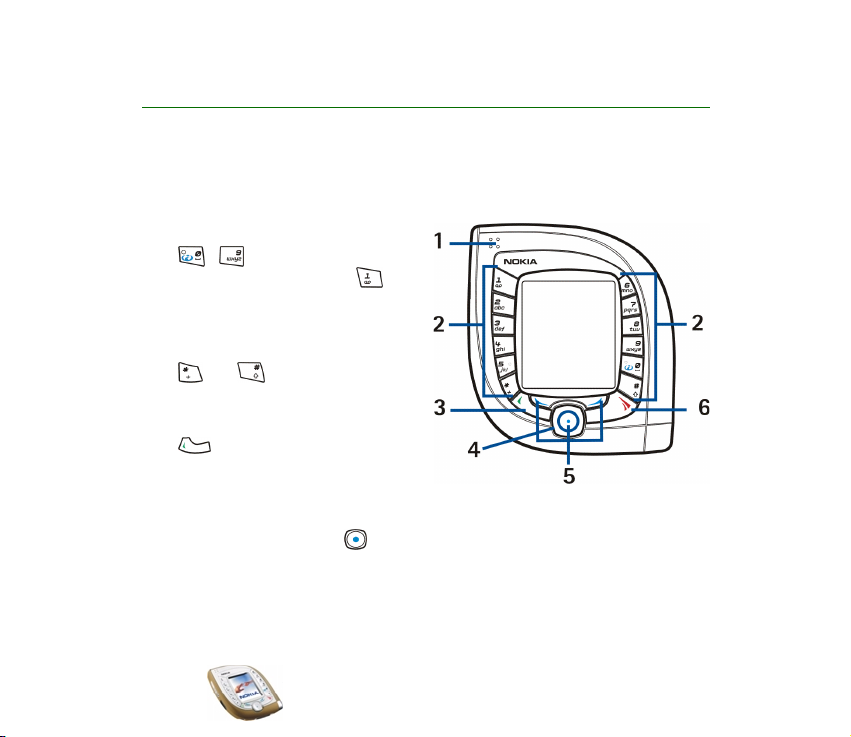
1. A telefon
3 Gombok és csatlakozók
A készülék elülsõ gombjai, hangszóró
1. Hangszóró
2. A - gombbal számokat és
karaktereket írhatunk be. A
gomb nyomva tartásával a
hangpostafiók száma hívható
(hálózati szolgáltatás).
A és a gomb különbözõ
funkciókban különbözõ célokat
szolgál.
3. A gombbal hívásokat
kezdeményezhetünk és
fogadhatunk. Készenléti állapotban
lenyomva a legutóbb tárcsázott telefonszámokat jeleníti meg.
4. Négyirányú lapozógomb
Ezzel a gombbal mozoghatunk különféle listákban, például a névjegyzék vagy
az egyes menük elemei között, üzenet írásakor pedig ezzel mozgathatjuk a
kurzort.
Copyright
©
2003 Nokia. All rights reserved.
22
Page 23
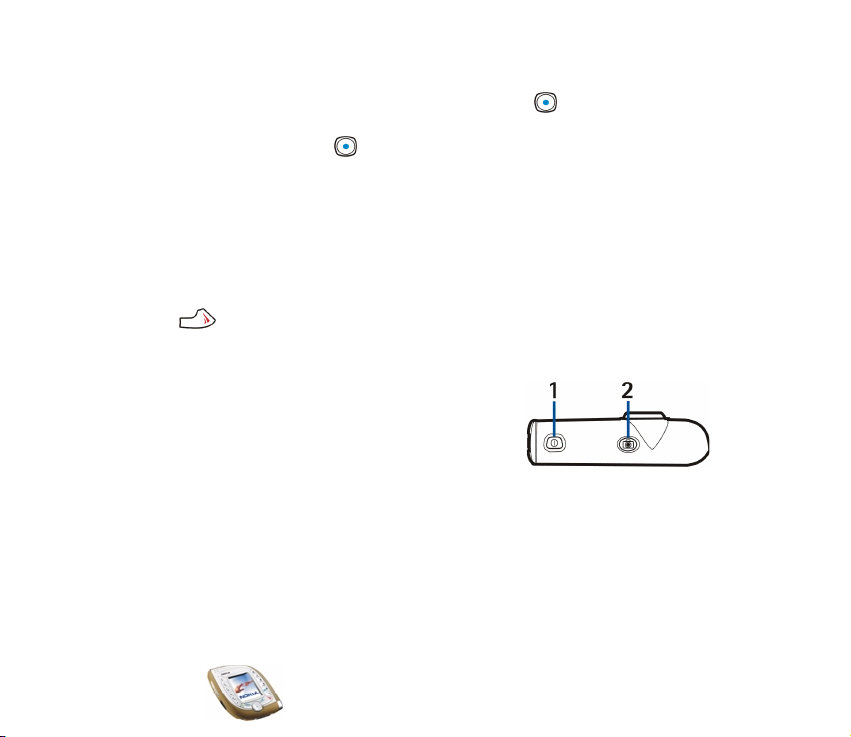
A lapozógomb közepének lenyomására a telefon a gomb felett látható funkciót
hajtja végre. Ha készenléti állapotban megnyomjuk a gombot balra,
megjelenik egy szövegszerkesztõ-ablak, amelyben szöveges üzenetet írhatunk,
és azt el is küldhetjük. A gomb jobbra történõ nyomásával megnyílik a
Naptár.
5. Választógombok (összesen három)
Az egyes gombok a felettük jelzett funkciót hajtják végre. A középsõ
választógomb (kék ponttal jelzett) a négyirányú lapozógomb közepén
helyezkedik el. Lásd még: Választógombok (összesen három) címû fejezet (24.
oldal).
6. A gombbal hívásokat fejezhetünk be és utasíthatunk el. Használatával
bármely funkcióból kiléphetünk.
Gombok a készülék tetején
1. Bekapcsológomb
A gombot lenyomva tartva ki- és bekapcsolhatjuk
a telefont.
Ha lezárt billentyûzetnél ezt a gombot megnyomjuk, a világítás körülbelül 15
másodpercre bekapcsol.
2. A Kamera gombbal aktiválhatjuk a kamerát, ha fényképet szeretnénk készíteni
vagy videoklipet rögzíteni.
Copyright ©
2003 Nokia. All rights reserved.
23
Page 24
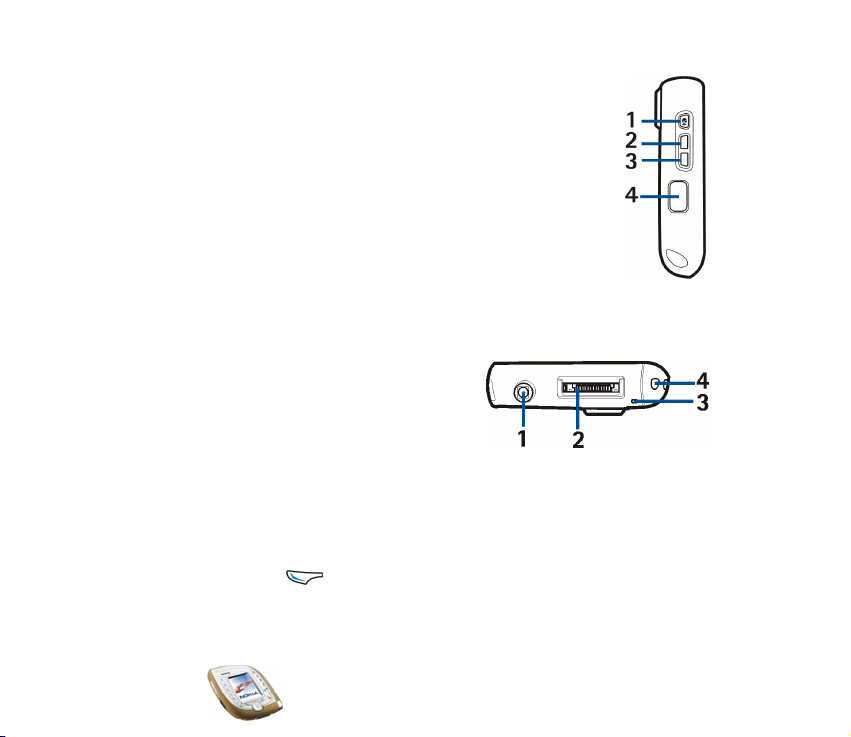
Oldalsó gombok, infravörös port
1. Hang gomb
A gomb megnyomásával indíthatjuk a hangrögzítést. A gombot
lenyomva tartva aktiválhatjuk a hanghívást. Lásd még: A Hang
gomb használata címû fejezet (42. oldal).
2. Hangerõ növelése
3. Hangerõ csökkentése
4. Infravörös port kompatibilis eszközzel történõ vezeték nélküli
kapcsolathoz
Gombok a készülék alján
1. Töltõ csatlakozója
2. Pop-Port
TM
csatlakozó integrált USB-porttal
3. Mikrofon
4. Hordszíj rögzítõnyílása
Választógombok (összesen három)
A gombok funkciója attól függ, hogy milyen útmutató szöveg látható felettük a
kijelzõn.
A bal választógomb ( ) rendszerint az éppen látható funkcióhoz kapcsolódó
menüpontokat jeleníti meg. Készenléti állapotban ez a gomb: Képtár.
Copyright
©
2003 Nokia. All rights reserved.
24
Page 25
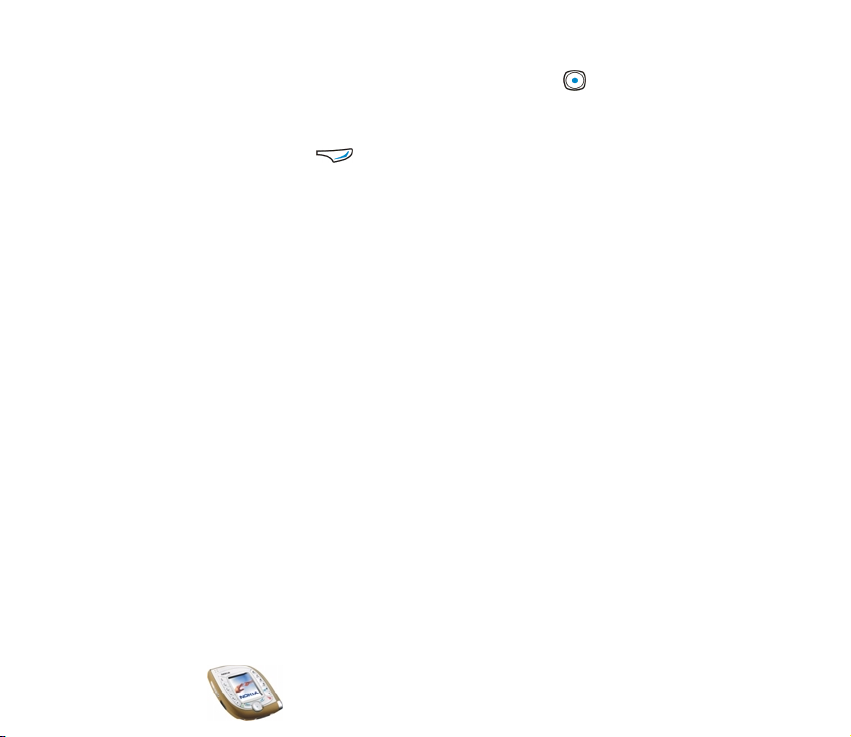
A lapozógomb közepén elhelyezkedõ középsõ választógomb ( ) általában az
aktuális funkció alapértelmezett mûveletét hajtja végre. Készenléti állapotban ez
a gomb: Menü.
A jobb választógombbal ( ) rendszerint egy menüszinttel feljebb léphetünk.
A jobb oldali választógomb funkciója készenléti állapotban a
Személyes hivatkozások
Készenléti állapotban a Névj. a funkciója, kivéve ha mást rendeltünk hozzá. Eltérõ
esetben az Kedven. funkciót tölti be, ami az egyes menüpontok gyors elérését
teszi lehetõvé.
pontjában megadott beállításoktól függ. Lásd: 99. oldal.
Beállítások
menü
3 Készenléti állapot és az egyéb, kijelzõn megjelenõ
ikonok
Amikor a telefon készen áll a használatra, és nem írtunk be karaktereket, a telefon
készenléti állapotban van. Készenléti állapotban a kijelzõn az alábbi ikonok
láthatók. A többi lényeges ikont a kézikönyv megfelelõ fejezetei ismertetik.
Copyright ©
2003 Nokia. All rights reserved.
25
Page 26
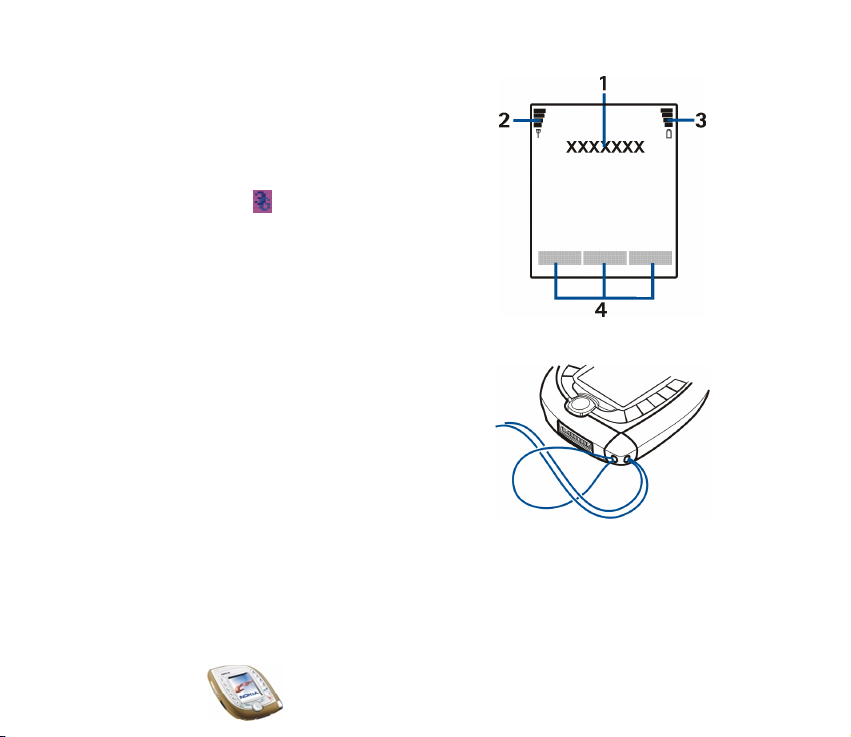
1. A telefon által használt hálózat nevét, illetve
az operátorlogót jeleníti meg.
2. Az adott hely mobilhálózatának jelerõsségét
mutatja. Minél magasabb az oszlop, annál
erõsebbek a jelek.
A sáv alatt a indikátor jelenik meg, ha a
telefont UMTS-hálózaton használjuk.
3. Az akkumulátor töltöttségi szintjét mutatja.
Minél hosszabb a sáv, annál jobban fel van
töltve az akkumulátor.
4. Útmutató szöveg a választógombokhoz.
A hordszíj felhelyezése
Fûzzük be a szíjat az ábrán látható módon, majd
húzzuk meg azt.
Copyright
©
2003 Nokia. All rights reserved.
26
Page 27
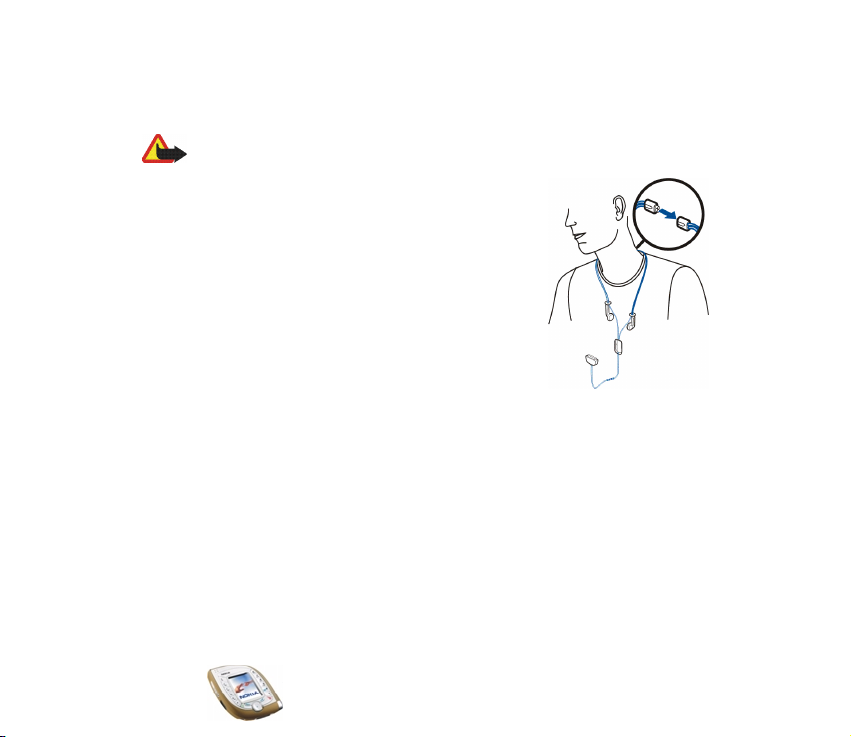
A Nokia HS-3 fülhallgató használata
Csatlakoztassuk a kompatibilis fülhallgatót a telefon Pop-Port csatlakozójához.
Figyelem! A fülhallgató korlátozhatja a környezet hangjainak érzékelését.
Veszéllyel járó helyezetekben kerüljük a fülhallgató használatát.
Illessze össze a két kábelt, és az ábrán látható módon
viselje a fülhallgatót.
Copyright ©
2003 Nokia. All rights reserved.
27
Page 28
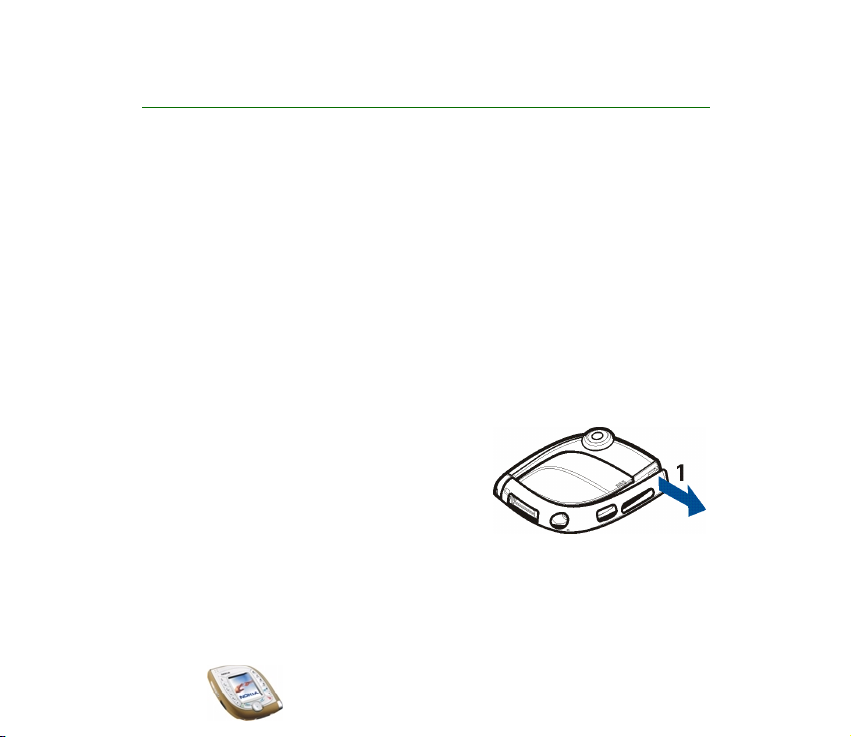
2. Használatbavétel
3 A SIM-kártya és az akkumulátor behelyezése
• A miniatûr SIM-kártyákat tartsuk kisgyermekek számára elérhetetlen helyen.
• A SIM-kártya és az érintkezõi könnyen megsérülhetnek karcolódással vagy
meghajlítással, ezért legyünk óvatosak a kártya kezelésénél, behelyezésénél
vagy eltávolításánál.
• A SIM-kártya behelyezése és eltávolítása elõtt mindig kapcsoljuk ki a
készüléket, és válasszuk le a töltõt, valamint egyéb csatlakoztatott eszközöket.
Beszerelés
A telefon hátlapjának eltávolításához elõször le kell venni a két oldallap
valamelyikét.
1. Helyezzük el a telefont úgy, hogy a kijelzõ
lefelé nézzen, a kamera lencséje pedig bal
felsõ helyzetben legyen, és távolítsuk el a
jobb oldallapot(1).
Copyright
©
2003 Nokia. All rights reserved.
28
Page 29
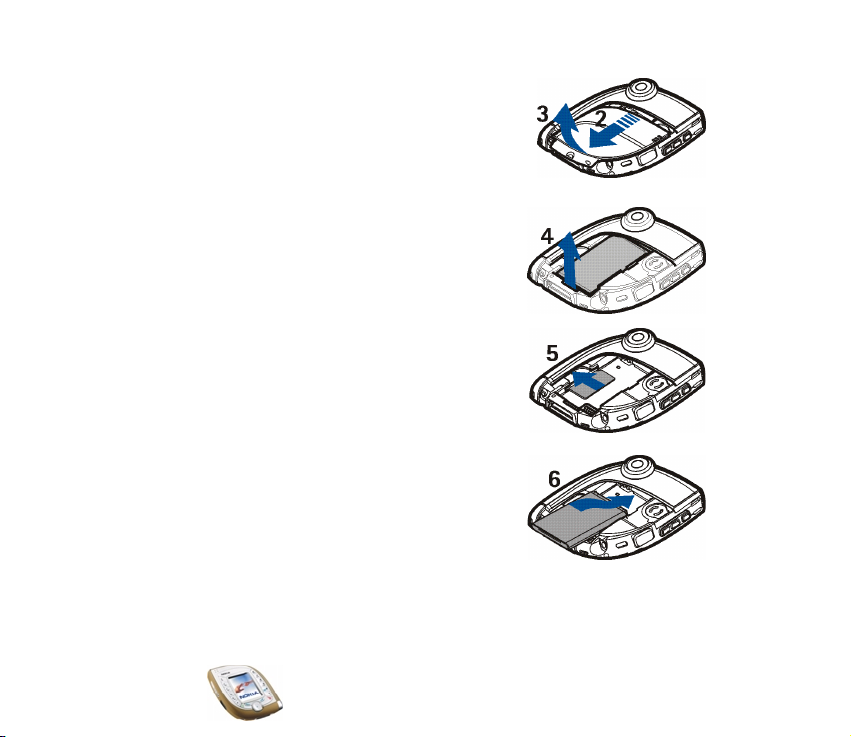
2. Toljuk a hátlapot a telefon alsó része felé (2), és
emeljük le a telefonról (3).
3. A szélénél fogva emeljük ki az akkumulátort (4).
4. A SIM-kártyát helyezzük a SIM-kártya tartójába
(5).
A kártya aranyszínû csatlakozói lefelé nézzenek,
a levágott sarka pedig a kamera lencséje
irányába.
5. Az akkumulátor csatlakozóit illesszük a telefon
megfelelõ csatlakozóihoz (6), és nyomjuk az
akkumulátort a telefonba, amíg a helyére nem
ugrik.
Copyright ©
2003 Nokia. All rights reserved.
29
Page 30
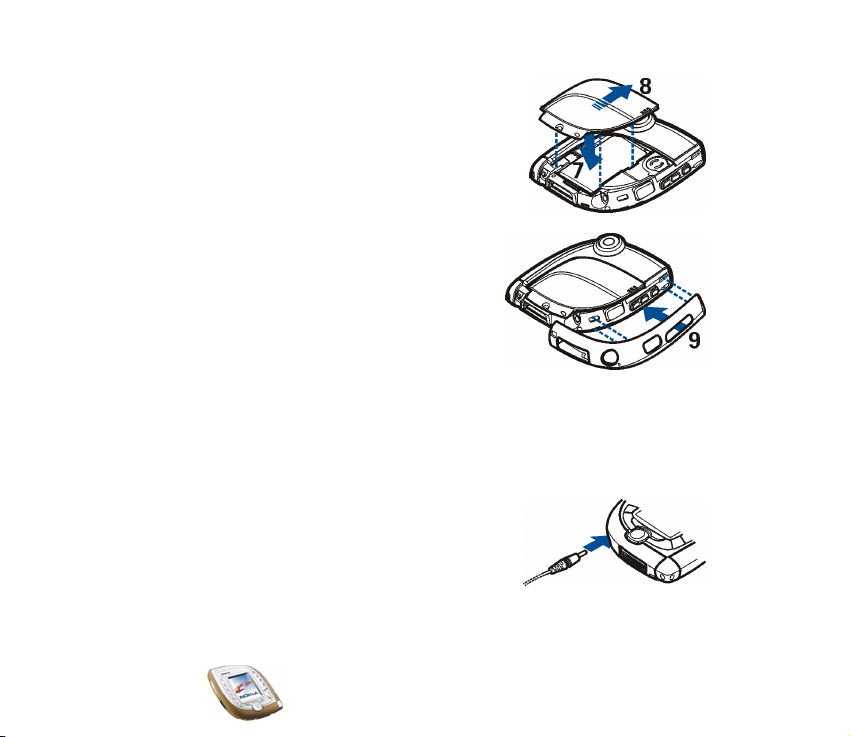
6. Helyezzük a hátlapot az akkumulátor fölé (7), és
óv atosan csúszta ssuk a h elyére (8). Ell enõriz zük,
hogy a hátlap a helyére került-e.
7. A telefon felé nyomva helyezzük vissza az
oldallapot. Ellenõrizzük, hogy az oldallap a
helyére került-e.
3 Az akkumulátor töltése
• Az akkumulátort ne töltsük, ha a hátlap és az oldalsó fedõlapok el vannak
távolítva. Lásd még: Az akkumulátorra vonatkozó információk címû fejezet
(165. oldal).
1. Csatlakoztassuk a töltõ kábelét a telefon aljához.
2. Csatlakoztassuk a töltõt váltóáramú hálózati
konnektorba.
Az akkumulátor töltési indikátora mozogni kezd.
Abban az esetben, ha az akkumulátor teljesen
Copyright
©
2003 Nokia. All rights reserved.
30
Page 31

lemerült, a töltés jelzése lehet, hogy az indikátor csak néhány perc múlva
jelenik meg. A telefon a töltés alatt is használható.
• A telefonhoz kapott akkumulátor feltöltése az ACP-12 töltõvel körülbelül
másfél óráig tart.
•Ha a
Nincs töltés
felirat látható, várjunk egy keveset, csatlakoztassuk le a
töltõt, majd dugjuk vissza megint, és próbáljuk újra. Ha ekkor sem sikerül a
töltés, forduljunk a márkaszervizhez.
3. Amikor az akkumulátor teljesen fel van töltve, a töltésjelzõ ikon megáll.
Húzzuk ki a töltõt a konnektorból és a telefonból.
3 A telefon be- és kikapcsolása
Figyelmeztetés: Ne kapcsoljuk be a telefont olyan helyen, ahol a rádiótelefonok
használata tilos, illetve ahol azok interferenciát vagy veszélyt okozhatnak.
Nyomjuk meg és tartsuk lenyomva a bekapcsológombot.
• Ha a telefon a PIN-kódot vagy az UPIN-kódot kéri, írjuk
be a kódot, és nyomjuk meg az OK gombot. Lásd még:
Elérési kódok címû fejezet (15. oldal).
• Ha a kijelzõn a Nincs SIM-kártya vagy a SIM nincs
támogatva felirat jelenik meg, annak ellenére, hogy a
telefonban van megfelelõen behelyezett SIM-kártya,
vegyük ki és helyezzük be újra a SIM-kártyát. Ha a
szöveg ezek után is megjelenik, forduljunk a hálózat
Copyright ©
2003 Nokia. All rights reserved.
31
Page 32

üzemeltetõjéhez vagy a szolgáltatóhoz. A telefon nem támogatja az 5 voltos
SIM-kártyákat, ezért lehet, hogy a kártyát ki kell cserélni.
TIPPEK A HATÉKONY ÜZEMELTETÉSHEZ: A készülék két
belsõ antennát tartalmaz (a képen kékkel jelölt területek).
Más rádió adó-vevõkhöz hasonlóan, lehetõleg ne érjünk a
bekapcsolt telefon antennájához. Az antenna megérintése
befolyásolja a hívás minõségét, hatására a telefon
mûködése közben a szokásoshoz képest megemelkedhet az
energiafelvétel. Hívás közben ne érjünk az antennához, ezzel optimalizálhatjuk az antenna
teljesítményét és a telefon beszélgetési idejét.
3 Az Xpress-on oldallapok cseréje
Mielõtt lecseréljük az oldallapot, mindig kapcsoljuk ki a telefont, és csatlakoztassuk le a
töltõrõl vagy egyéb készülékekrõl. A telefont mindig felhelyezett elõ- és hátlappal tároljuk és
használjuk.
A telefon oldallapjai cserélhetõk.
1. Helyezzük el a telefont úgy, hogy a kijelzõ felfelé nézzen,
a kamera lencséje pedig jobb felõl legyen, és távolítsuk el
az oldallapokat a készülék Nokia felirattal ellátott
sarkától kezdve.
Copyright
©
2003 Nokia. All rights reserved.
32
Page 33

2. Illesszük az új jobb oldali oldallapot a telefonra (2).
3. Rögzítsük a jobb oldali oldallapot úgy, hogy a
végeit a telefon felé nyomjuk.
Ellenõrizzük, hogy az oldallap a helyére került-e.
4. Illesszük az új bal oldali oldallapot a telefonra.
5. Rögzítsük a bal oldali oldallapot úgy, hogy a
végeit a telefon felé nyomjuk.
Ellenõrizzük, hogy az oldallap a helyére került-e.
Copyright ©
2003 Nokia. All rights reserved.
33
Page 34

3 A kamera használata
A telefonba beépített kamera segítségével fényképeket készíthetünk és
videoklipeket is rögzíthetünk. A kamera beállításaival kapcsolatban lásd: Kamera
(kód: 6), 114. oldal.
A fényképek és a videoklipek az osztott memóriát használják, lásd: 19. oldal.
Megjegyzés: A funkció használatához a telefont be kell kapcsolni. Ne kapcsoljuk
be a telefont olyan helyen, ahol a rádiótelefonok használata tilos, illetve ahol azok
interferenciát vagy veszélyt okozhatnak.
1. A kamerát a készülék tetején lévõ kameragomb készenléti állapotban való
lenyomásával aktiválhatjuk.
A kijelzõn megjelenik a lencse elõtti látvány. A kijelzõ keresõként használható.
Az Opciók gomb megnyomásával az alábbi funkciók érhetõk el. Az alábbiak
közül választhatunk:
•
Üzemmód-váltás
Az alapértelmezés szerinti mód a Fényképezõ menüben adható meg.
Bõvebb információért lásd: Kamera (kód: 6) címû fejezet (114. oldal).
Tipp: A kamera üzemmódjának gyors váltásához tartsuk lenyomva a
gombot balra vagy jobbra.
• Önkioldó – a kamera beállítása úgy, hogy az Indít gomb megnyomását
követõ 10 másodpercen belül exponáljon.
• Mikrofon ki – a mikrofon kikapcsolása, ha a választott kamera üzemmód a
Videó.
– a kamera kívánt mûködési módjának beállítása.
Copyright
©
2003 Nokia. All rights reserved.
34
Page 35

•
Galéria
– a
menü kívánt mappájában található fényképek
Galéria
megtekintése.
2. Fényképezéshez nyomjuk meg a Rögzít gombot (vagy a Kamera gombot),
videoklip rögzítéséhez pedig a Rögzít gombot (vagy a Kamera gombot).
Ha egy percen belül nem nyomjuk le sem a Rögzít, sem pedig a Rögzít gombot,
a kamera újbóli aktiválásához nyomjuk meg a Folytat gombot.
• A telefonra menthetõ fényképek hozzávetõleges száma a kijelzõ tetején
látható.
30 centiméteres távolságon belüli tárgy esetében a kép élessége romolhat.
• Videoklip felvételekor a vörös színû ikon és a fennmaradó felvételi idõ
látható a kijelzõ tetején. A videoklipek maximális hossza alapértelmezés
szerint 15 másodperc. Ez az idõ a
Fényképezõ
menüben módosítható.
A felvétel leállításához és a videoklip mentéséhez nyomjuk meg a Leállít
gombot.
A felvétel szüneteltetéséhez nyomjuk meg a Szünet gombot. A felvétel
folytatásához nyomjuk meg a Folytat gombot.
3. A fényképek és videoklipek az alapértelmezés szerinti néven a Galéria menü
Fotók vagy Videók mappájába kerülnek mentésre. Az alapértelmezés szerinti
név a Fényképezõ menüben adható meg. A fényképek JPEG, a videók pedig 3GP
formátumban kerülnek mentésre.
Az éppen látható kép törléséhez nyomjuk meg a Töröl gombot. Videó
lejátszásához nyomjuk meg az Indít gombot. Új fénykép vagy videó
rögzítéséhez nyomjuk meg a Vissza gombot.
Copyright ©
2003 Nokia. All rights reserved.
35
Page 36

Az Opciók gomb lenyomásával például küldhetünk fényképet vagy videoklipet
MMS-ben (hálózati szolgáltatás), infrakapcsolaton keresztül vagy Bluetoothon egy kompatibilis eszközre. Arcképet is rendelhetünk a névjegyzékben
szereplõ nevekhez vagy számokhoz.
Vegyük figyelembe, hogy multimédia üzenetben küldhetõ videoklipek
maximális hossza 15 másodperc.
Copyright
©
2003 Nokia. All rights reserved.
36
Page 37

3. Alapfunkciók
3 Hívás kezdeményezése
1. Írjuk be a telefonszámot a körzetszámmal együtt. Rossz karakter beírásakor a
gomb jobb vagy bal oldalának megnyomásával vigyük a kurzort a megfelelõ
helyre, és nyomjuk meg a Töröl gombot a kurzor bal oldalán álló karakter
törléséhez.
Nemzetközi hívás kezdeményezése: Nyomjuk meg kétszer a gombot a +
karakter beírásához (ez helyettesíti a nemzetközi hívókódot), majd írjuk be az
ország hívókódját, a körzetszámot (a kezdõ 0 nélkül), végül a telefonszámot.
2. A telefonszám hívásához nyomjuk meg a gombot.
Hívás alatt fénykép készítése és elküldése multimédia üzenetben (csak
UMTS-hálózatban): Nyomjuk meg a kamera, majd a Rögzít gombot (vagy
még egyszer a kamera gombot). Ha szeretnénk elküldeni a képet valamilyen
kompatibilis eszközre (hálózati szolgáltatás), nyomjuk meg az Opciók gombot,
és válasszuk a Küldés pontot.
3. A hívás befejezéséhez vagy a hívási kísérlet megszakításához nyomjuk meg a
gombot.
Névjegyzékben tárolt telefonszám hívása
Készenléti állapotban nyomjuk meg alul (vagy felül) a gombot. Írjuk be a
telefonszámhoz tartozó név elsõ betûjét (betûit). A gombbal lapozzunk a
névhez. A névhez tartozó alapértelmezett telefonszám megjelenítéséhez nyomjuk
Copyright ©
2003 Nokia. All rights reserved.
37
Page 38

meg az Adatok vagy a gombot. A hívás kezdeményezéséhez nyomjuk meg a
gombot.
Legutóbb tárcsázott számok hívása
Készenléti állapotban egyszer nyomjuk meg a gombot, ezzel belépünk a 20
utoljára hívott vagy hívni próbált telefonszám listájába. Lapozzunk a kívánt
számra vagy névre, és a szám hívásához nyomjuk meg a gombot.
A legutóbbi tárcsázott szám hívásához készenléti módban nyomjuk meg kétszer a
gombot.
A hangpostafiók számának tárcsázása
A hangpostafiók számának tárcsázásához (hálózati szolgáltatás) készenléti
módban tartsuk lenyomva a gombot, vagy nyomjuk meg a és
gombot.
Ha a telefon kéri a hangpostafiók számát, adjuk meg azt, majd nyomjuk meg az
OK gombot. Lásd még: Hangüzenetek címû fejezet (79. oldal).
Amennyiben hangüzenetünk érkezett, a kijelzõ tetején a ikon látható
(hálózati szolgáltatás). A hangpostafiók hívásához nyomjuk meg a Hallgat
gombot.
Hanghívás
Telefonszámot tárcsázhatunk egy vagy néhány szó, például egy név kimondásával.
Lásd: Hanghívás címû fejezet (94. oldal).
Copyright
©
2003 Nokia. All rights reserved.
38
Page 39

Telefonszámok gyorshívása
Ha a - billentyûk közül valamelyikhez telefonszámot rendeltünk (lásd:
Gyorshívások, 96. oldal), az alábbi módszerekkel hívhatjuk a telefonszámot:
• Készenléti állapotban nyomjuk meg a kívánt számbillentyût, majd a
gombot. VAGY:
•Ha a
Gyorshívásos tárcsázás
funkció (102. oldal) be van kapcsolva, készenléti
állapotban tartsuk lenyomva a számbillentyût, amíg a hívás el nem indul.
Új hívás kezdeményezése aktív hívás közben (hálózati szolgáltatás)
Hívás közben nyomjuk meg az Opciók gombot, majd válasszuk az
Új hívás
lehetõséget. Írjuk be a telefonszámot, vagy keressük meg azt a névjegyzékben, és
nyomjuk meg a Hív vagy a gombot. Az elsõ hívás tartásba kerül.
• A két hívás közötti váltáshoz nyomjuk meg a Cserél vagy a gombot.
Az aktív hívás befejezéséhez nyomjuk meg a gombot, vagy az Opciók
gomb megnyomása után válasszuk a
Hívás törlése
befejezéséhez nyomjuk meg az Opciók gombot, és válasszuk az
lehetõséget. Mindkét hívás
Összes bontása
pontot.
• A két hívás konferenciahívásba kapcsolásához (hálózati szolgáltatás) nyomjuk
meg az Opciók gombot, és válasszuk a
Konferencia
lehetõséget. Az egyik
résztvevõvel történõ magánbeszélgetés folytatásához válasszuk a Privát
lehetõséget, majd válasszuk ki a résztvevõt. A konferenciahíváshoz történõ
újbóli csatlakozáshoz válasszuk a Konferencia lehetõséget. A hívás
befejezéséhez nyomjuk meg a gombot.
Copyright ©
2003 Nokia. All rights reserved.
39
Page 40

3 Bejövõ hívás fogadása vagy elutasítása
A hívás fogadásához nyomjuk meg a gombot. Ha ki szeretnénk kapcsolni a
csengõhangot, nyomjuk meg a Némít gombot.
Hívás elutasításához nyomjuk meg a gombot, vagy nyomjuk meg az Opciók
gombot, és válasszuk az
hívásátirányítási opciót, például az
elutasított hívás át lesz irányítva.
Ha Nokia HS-3 típusú, vagy más kompatibilis fülhallgatót csatlakoztattunk a
telefonhoz, a fülhallgató gombjának megnyomásával is fogadhatunk és
befejezhetünk hívásokat.
Hívásvárakoztatás
Ha aktiváltuk a Hívásbeállítások menü Hívásvárakoztatás funkcióját (hálózati
szolgáltatás), akkor is fogadhatunk új hívást, ha egy másik éppen folyamatban
van. A várakoztatott hívás fogadásához nyomjuk meg a Válasz. vagy a
gombot. Az elsõ hívás tartásba kerül.
Elutasítás
pontot. Ha aktiváltuk valamelyik
Átirányítás, ha foglalt
lehetõséget, az
3 Hívás közben használható funkciók
Hívás közben az Opciók gombot megnyomva az alábbi funkciók érhetõk el:
Mikrofon ki vagy Mikrofon be, Hívás törlése, Összes bontása, Névjegyzék, Menü,
vagy
Tartás
szolgáltatás), Privát (hálózati szolgáltatás), Fogadás, Elutasítás, Felcserélés
(hálózati szolgáltatás), DTMF-küldés, Hangszóró vagy Telefon, Billentyûzár,
Átkapcsolás
Beléptetés, Új hívás
(hálózati szolgáltatás),
(hálózati szolgáltatás),
Fülhallgató, Kihangosító, Felvétel
Konferencia
(hálózati
.
Copyright
©
2003 Nokia. All rights reserved.
40
Page 41

Az alábbiak közül választhatunk:
•A
DTMF-küldés
hangfrekvenciás (tone) jelsorok, például jelszavak küldésére
használható. Írjuk be a DTMF-jelsort, vagy keressük meg a névjegyzékben.
A gomb többszöri megnyomásával beírhatjuk a "w" várakozás jelet vagy a
"p" szünet jelet.
•Az
Átkapcsolás
lehetõséggel a tartott hívást összekapcsolhatjuk az aktív
hívással, mi pedig kiléphetünk a hívásból.
•A Fülhallgató va gy Kihangosító menüpontban átkapcsolhatjuk az aktív hívást a
megfelelõ csatlakoztatott kompatibilis tartozékra.
3 A hangszóró használata
A telefon hangszóróját használva hívás közben nem kell kézben tartani a telefont.
Kihangosítás közben ne tartsuk a telefont a fülünkhöz.
Fontos! A hangszóró használata közben ne tartsuk közel a telefont a fülünkhöz,
mert a hangerõ ig en nagy le het.
• A hangszóró aktiválása hívás közben: Nyomjuk meg az Opciók gombot, és
válasszuk a Hangszóró pontot, vagy nyomjuk meg a Hangsz. gombot, ha van
ilyen. Ha a hangszóró aktív, a kijelzõ felsõ részén a ikon látható.
• A hangszóró kikapcsolása: Nyomjuk meg az Opciók gombot, és válasszuk a
Telefon pontot, vagy nyomjuk meg a Telefon gombot, amennyiben az
rendelkezésre áll.
Copyright ©
2003 Nokia. All rights reserved.
41
Page 42

Ha a telefonhoz CK-1W vagy egyéb kompatibilis autóskészletet, illetve HS-3
vagy más fülhallgatót csatlakoztattunk, a Telefon pont helyett Kihangosító
vagy
Fülhallgató
szerepel, a Telefon gombon pedig a Kihang. vagy a Fülhallg.
felirat jelenik meg.
3 A Hang gomb használata
A Hang gomb a telefon oldalán, a hangerõ-szabályozó gombok felett található.
Hangrögzítésre, hanghívásra, illetve hangutasításokhoz használható.
A Hang gomb használata hanghívásra: 38. és 94. oldal. A Hang gomb használata
hangutasításokhoz: 139. oldal. Ezek a funkciók csak készenléti állapotban
használhatók.
Hangrögzítés
Felvehetünk például egy nevet a hozzá tartozó telefonszámmal együtt, amit majd
csak késõbb írunk le.
A Hang gomb megnyomásával indíthatjuk a hangrögzítést. Felvétel közben a
telefont tartsuk normál pozícióban a fülünk mellett.
A hangfelvétel leállításához nyomjuk meg a Hang gombot. A felvétel a Galéria
Hangfelvét.
A hangrögzítés hívás közben is használható (nyomjuk meg az Opciók gombot, és
válasszuk a Felvétel pontot). A hívás rögzítése közben a résztvevõk mindegyike
nagyjából öt másodpercenként egy halk hangjelzést hall.
mappájába lesz mentve. Lásd: 120. oldal.
Copyright
©
2003 Nokia. All rights reserved.
42
Page 43

3 Billentyûzár
Lezárhatjuk a billentyûzetet annak érdekében, hogy megelõzzük a gombok
véletlen lenyomását (például, ha a telefont a kézitáskánkban hordjuk).
A billentyûzet lezárásához készenléti állapotban nyomjuk meg a Menü, majd
másfél másodpercen belül a gombot. A billentyûzár kikapcsolásához nyomjuk
meg a Kiold, majd másfél másodpercen belül a gombot.
Ha a
Billentyûzár
feloldásához meg kell adni a biztonsági kódot.
Ha a billentyûzet le van zárva:
• A indikátor látható.
• Hívás fogadásához nyomjuk meg a gombot. Hívás közben a telefon a
szokásos módon mûködtethetõ. Ha egy hívást befejezünk vagy elutasítunk, a
billentyûzár automatikusan bekapcsol.
Beállíthatjuk, hogy a billentyûzár egy megadott idõ elteltével bekapcsoljon (lásd:
Automatikus billentyûzár, 104. oldal), vagy beállíthatjuk, hogy a telefon kérje a
biztonsági kódot a billentyûzár kikapcsolása után (lásd: Billentyûzár, 104. oldal).
Megjegyzés: A telefonba elõre beprogramozott segélykérõ szám (pl. 112 vagy más,
hivatalos segélykérõ telefonszám) a billentyûzár bekapcsolása esetén is felhívható.
Írjuk be a segélyszolgálat számát, és nyomjuk meg a gombot. A szám csak
azután jelenik meg, hogy beütöttük az utolsó számjegyét.
funkcióhoz a Be beállítást választottuk, a billentyûzár
Copyright ©
2003 Nokia. All rights reserved.
43
Page 44

3 Szöveg írása
Szöveget, például üzenetet vagy naptárbejegyzést a prediktív szövegbevitel
használatával vagy a hagyományos módszerrel írhatunk be.
Prediktív szövegbevitel
Prediktív szövegbevitelnél a karaktereket a megfelelõ betûbillentyûk egyszeri
lenyomásával írhatjuk be. Ez a beviteli módszer egy szótárat használ, amely a
telefonba van beprogramozva.
Prediktív szövegbevitel be- és kikapcsolása
Amikor szöveget írunk, nyomjuk meg az Opciók gombot, és válasszuk ki a
lehetõséget.
• A prediktív szövegbevitel bekapcsolásához válasszuk ki a kívánt nyelvet a
szótárlistából. A prediktív szövegbevitel csak a listán szereplõ nyelveken áll
rendelkezésre.
• Ha vissza akarunk váltani a hagyományos szövegbevitelre, válasszuk a Szótár
ki lehetõséget.
Tipp: A prediktív szövegbevitel írás közbeni gyors ki- vagy
bekapcsolásához nyomjuk meg kétszer a gombot, vagy nyomjuk meg
és tartsuk lenyomva az Opciók gombot.
Szótár
Copyright
©
2003 Nokia. All rights reserved.
44
Page 45

Prediktív szövegbevitel használata
Ellenõrizzük, hogy a látszik-e a kijelzõ tetején.
1. A - gomb használatával írjunk be egy szót. Egy betûhöz csak egyszer
nyomjuk meg az adott gombot. A szavak az egyes gombnyomásokat követõen
módosulhatnak. A szövegírásra vonatkozó általános információkért lásd:
47. oldal.
A ‘Nokia’ szó írásához például a következõ gombokat kell megnyomni:
.
• Szokásos írásjel beillesztéséhez nyomjuk meg elõször a , majd többször
a gombot. VAGY: Tartsuk lenyomva a gombot, majd a megfelelõ
karakterre állva nyomjuk meg a Beszúr gombot.
• Speciális karakter beírása: Tartsuk lenyomva a gombot, majd a
megfelelõ karakterre állva nyomjuk meg a Beszúr vagy a gombot.
2. Ha a kívánt szó jelenik meg, nyomjuk meg a gombot (egy szóközt szúr be),
és írjuk be a következõ szót.
• Ha nem ez a kívánt szó, nyomjuk meg az Opciók gombot, és válasszuk a
Találatok lehetõséget, majd a kívánt szót, és nyomjuk meg a Beszúr gombot.
VAGY: Nyomjuk meg a gombot többször, amíg meg nem jelenik a kívánt
szó. Az elõzõ találat megjelenítéséhez nyomjuk meg a Elõzõ gombot.
• Ha a szó után a "?" karakter jelenik meg, a beírt szóra nincs találat a
szótárban. Szó felvétele a szótárba: Nyomjuk meg az Új szó gombot, írjuk
be a szót hagyományos szövegbevitellel, és nyomjuk meg a Ment gombot.
Ha a szótár megtelik, az új szó a legrégebben felvitt szó helyére kerül.
Copyright ©
2003 Nokia. All rights reserved.
45
Page 46

• Az elõzõ szó szerkesztéséhez válasszuk ki azt a gomb bal oldalával,
majd módosítsuk.
3. Prediktív szövegbevitel közben a következõ funkciók az Opciók gomb
megnyomásával is elérhetõk:
•
Szó írása
szót, majd a szótárba menthetjük. A
vagy
Szó átírása
: Hagyományos szövegbevitellel beírhatunk egy
Szó írása
akkor látható, ha nincs
aláhúzott, azaz szerkesztésre kijelölt szó. A Szó átírása akkor látható, ha
egy szó alá van húzva.
•
Jel beszúrása
: Speciális karaktereket választhatunk ki egy listából.
Összetett szavak írása
Írjuk be a szó elsõ részét, és a gombot jobb oldalon megnyomva erõsítsük meg.
Hasonlóan járjunk el a szó utolsó részénél is.
Hagyományos szövegbevitel használata
Ellenõrizzük, hogy a látszik-e a kijelzõ tetején. Nyomjuk le egyszer vagy
többször a gombot, amíg a kívánt karakter meg nem jelenik. Nem minden karakter
van felfestve a gombokra. A rendelkezésre álló karakterek a Nyelvi beállítások
menüben kiválasztott nyelvtõl függnek.
• Ha a következõ betût is az aktuális billentyûvel szeretnénk bevinni, várjuk meg,
amíg megjelenik a kurzor, és akkor írjuk be a betût.
• Szokásos írásjel vagy speciális karakter írásához nyomjuk meg a gombot
többször. VAGY: Nyomjuk meg a gombot, majd a megfelelõ karakterre állva
nyomjuk meg a Beszúr gombot.
Copyright
©
2003 Nokia. All rights reserved.
46
Page 47

Szövegírásra vonatkozó általános információk
• Szóköz beszúrásához nyomjuk meg a gombot.
• A kurzort a gombbal mozgathatjuk.
• A balra lévõ karakter törléséhez nyomjuk meg a Töröl gombot. Ha egyszerre
több karaktert szeretnénk törölni, tartsuk lenyomva a Töröl gombot.
• Kis- és nagybetûs írásmód váltásához nyomjuk meg a gombot, amíg a
kijelzõ tetején meg nem jelenik a megfelelõ ikon, például az Abc.
• Szám írásához tartsuk lenyomva a megfelelõ gombot. Több szám beírásához
nyomjuk meg és tartsuk lenyomva a gombot, és üssük be a számokat.
A szövegírás folytatásához tartsuk lenyomva a gombot.
Copyright ©
2003 Nokia. All rights reserved.
47
Page 48

4. A menü használata
A telefon menükbe csoportosított funkciók széles skálájával rendelkezik.
A legtöbb menüfunkcióhoz egy rövid súgószöveg tartozik. A súgószöveg
megtekintéséhez lapozzunk a kívánt menüfunkcióhoz, és várjunk körülbelül 15
másodpercet. A súgószövegbõl való kilépéshez nyomjuk meg a Vissza gombot.
A súgószöveg tetszõlegesen ki- és bekapcsolható a Telefonbeállítások menü Súgó
megjelenítése pontjában. Lásd: 103. oldal.
3 Belépés egy menüfunkcióba
Lapozással
1. Készenléti állapotban nyomjuk meg a Menü gombot.
2. A gombot alul, felül, bal vagy jobb oldalon megnyomva lapozzunk egy
fõmenühöz, például a Beállítások menühöz, és a megnyitásához nyomjuk meg
a Választ gombot.
Ha a menünézet aktuális beállítása Lista, a gombbal felfelé vagy lefelé
mozoghatunk a fõmenük listájában. A menünézet módosításával kapcsolatban
lásd: Kijelzõ beállítása címû fejezet
3. Lapozzunk egy almenühöz, például a Hívásbeállítások menühöz, és nyomjuk
meg a Választ gombot.
Ha az almenü további almenüket tartalmaz – mint itt például a Gyorshívásos
tárcsázás menüt –, ismételjük meg az utóbbi lépést.
Menünézet
címû rész (106. oldal).
Copyright
©
2003 Nokia. All rights reserved.
48
Page 49

4. Lapozzunk valamelyik, például a Ki beállításhoz, és nyomjuk meg a Választ
gombot.
Ha vissza akarunk lépni az elõzõ menüszintre, nyomjuk meg a Vissza gombot,
ha vissza akarunk térni készenléti állapotba, nyomjuk meg a Kilép gombot.
Menükód használatával
A menük, almenük és a beállítási lehetõségek számozva vannak. A kódszám a
kijelzõ jobb felsõ részén látható.
Készenléti állapotban nyomjuk meg a Menü gombot. Írjuk be két másodpercen
belül a megnyitni kívánt fõmenü kódszámát. Ugyanígy járjunk el az almenüknél és
a beállításoknál.
Copyright ©
2003 Nokia. All rights reserved.
49
Page 50

3 Menüfunkciók listája
1. Üzenetek
1. Szöveges üzenet
1. Új üzenet
2. Bejövõ
3. Elküldött
4. Archívum
5. Sablonok
6. Saját mappák
7. Címzettlisták
8. Üzenetek törlése
2. Multim. üzenetek
1. Új üzenet
2. Bejövõ
3. Kimenõ
4. Elküldött
5. Mentett
6. Üzenetek törlése
3. E-mail
4.Csevegés
5. Hangüzenetek
1. Hangposta meghallgatása
2. Hangpostafiók száma
6. Hírüzenetek
7. Üzenetbeállítások
1. Szöveges üzenet
Copyright
©
2003 Nokia. All rights reserved.
50
Page 51

2. Multim. üzenetek
3. Más beállítások
8. Parancsszerk.
2. Hívásinfó
1. Nem fogadott hívások
2. Fogadott hívások
3. Tárcsázott hívások
4. Híváslisták törlése
1. Mindegyiket
2. Nem fogadott
3. Fogadott
4.Tárcsázott
5. Hívásidõtartam kijelzése
1. Utolsó hívás idõtartama
2. Bejövõ hívások idõtartama
3. Kimenõ hívások idõtartama
4. Összes hívás idõtartama
5. Számlálók nullázása
6. GPRS- adatszámláló
1. Utoljára küldött adat
2. Utoljára érkezett adat
3. Összes elküldött adat
4. Összes érkezett adat
5. Számlálók nullázása
7. GPRS-kapcsolatok idõtartama
1. Utolsó kapcsolat
Copyright ©
2003 Nokia. All rights reserved.
51
Page 52

2. Összes kapcsolat ideje
3. Idõmérõk nullázása
3. Névjegyzék
1. Keresés
2. Új név
3. Törlés
4. Másolás
5. Beállítások
1. Használt memória
2. Névjegyzék-nézet
3. Memória állapota
6. Gyorshívások
7. Hangminták
8. Szolgált. számai
1
9. Saját számok
10. Hívócsoportok
4. Üzemmód
1. Általános
1. Bekapcsol
2. Testre szab
3. Idõzít
2. Néma (ugyanazok az almenük, mint az Általános beállításnál)
3. Tárgyalás (ugyanazok az almenük, mint az Általános beállításnál)
1. Az elérhetõség tekintetében forduljunk a hálózat üzemeltetõjéhez vagy a szolgáltatóhoz.
Copyright
©
2003 Nokia. All rights reserved.
52
Page 53

4. Utcai (ugyanazok az almenük, mint az Általános beállításnál)
5. Személyhívó (ugyanazok az almenük, mint az Általános beállításnál)
5. Beállítások
1. Személyes hivatkozások
2. Dátum és idõ beállítása
1. Óra
2. Dátum
3. Dátum/idõ automatikus frissítése
3. Hívásbeállítások
1. Hívásátirányítás
2. Bármely gomb fogad hívást
3. Automatikus újrahívás
4. Gyorshívásos tárcsázás
5. Hívásvárakoztatás
6. Hívás utáni jelentés
7. Saját hívóazonosító küldése
8. Kimenõ hívások vonala
1
4. Telefonbeállítások
1. Nyelvi beállítások
2. Automatikus billentyûzár
3. Billentyûzár
4. Adókörzet információja
5. Üdvözlõ üzenet
6. Operátorválasztás
7. Hálózati mód
1. Az elérhetõség tekintetében forduljunk a hálózat üzemeltetõjéhez vagy a szolgáltatóhoz.
Copyright ©
2003 Nokia. All rights reserved.
53
Page 54

8. SIM-mûveletek megerõsítése
9. Súgó megjelenítése
10. Indítási dallam
11. Memória állapota
5. Kijelzõ beállítása
1. Háttérkép
2. Színsémák
3. Menünézet
4. Operátorlogó
5. Képernyõvédõ idõzítése
6. Hangbeállítások
1. Hívásjelzés módja
2. Csengõhang
3. Csengetés hangereje
4. Rezgõ hívásjelzõ
5. Üzenetjelzõ hang
6. Nyomógomb hangereje
7. Figyelmeztetõ hangok
8. Hívásjelzés csoportoknak
7. Tartozékbeállítások
1
1. Fülhallgató
2. Kihangosító
3. Indukciós hurok
8. Biztonsági beállítások
1. Használt kód
1. Csak akkor látható, ha a telefon csatlakozatva van vagy volt valamilyen kompatibilis
fülhallgatóhoz, kihangosító egységhez vagy hurokhoz.
Copyright
©
2003 Nokia. All rights reserved.
54
Page 55

2. PIN-kód kérése vagy UPIN-kód kérése
3. Híváskorlátozás
4. Rögzített tárcsázás
2
5. Zárt hívócsoport
6. Biztonsági szint
7. Hozzáférési kódok
9. Gyári beállítások visszaállítása
6. Fényképezõ
1. Normál fénykép
2. Arckép
3. Éjszakai mód
4.Videó
5. Beállítások
7. Médialejátszó
8. Zene
9. Galéria
10. Szervezõ
1. Ébresztõóra
2. Naptár
3. Teendõk
4. Mobiltárca
1
1. A beállítás neve a
2. Csak akkor jelenik meg, ha a SIM-kártya támogatja.
Használt kód
menüben megadott értéktõl függ.
Copyright ©
2003 Nokia. All rights reserved.
55
Page 56

11. Játékok
1. Játéklista
2. Játékletöltések
3. Memória
4. Beállítások
1. Játékhangok
2. Világítás
3. Rezgések
12. Alkalmazások
1. Alkalmazások
2. Alk.letöltések
3. Memória
13. Extrák
1. Számológép
2. Hangutasítások
3. Idõzítés
4. Stopperóra
14. Kapcsolatok
1. Bluetooth
1. Bluetooth
2. Audiotartozékok keresése
3. Aktív eszköz megtekintése
4. Párosított eszközök megtekintése
5. Bluetooth- beállítások
Copyright
©
2003 Nokia. All rights reserved.
56
Page 57

2. Infravörös
3. GPRS
1. GPRS-kapcsolat
2. GPRS-modembeállítások
15. Böngészõ
1. Kezdõlap
2. Könyvjelzõk
3. Hírpostafiók
4. Beállítások
5. Címhez lép
6. Cache ürítése
16. Kedvencek
17. SIM-alkalm.
1. C sak ak kor je lenik meg, ha a SIM-k ártya támog atja. A név és a tarta lom a S IM-ká rtyát ól függ.
1
Copyright ©
2003 Nokia. All rights reserved.
57
Page 58

5. Menüfunkciók
3 Üzenetek (kód: 1)
Lehetõségünk van szöveges, multimédia és e-mail üzenetek írására,
olvasására, küldésére és mentésére. Az üzeneteket a telefon
mappákba rendezi.
Szöveges és képüzenetek (SMS)
A telefon lehetõvé teszi a 160 karakternél hosszabb szöveges üzenetek küldését
(hálózati szolgáltatás). Ha az üzenet az említett hosszúságot meghaladja, több
egymást követõ üzenetként kerül elküldésre. Ez befolyásolhatja a
számlaköltségeket, kérjük érdeklõdjön hálózati szolgáltatójánál.
A szöveges üzenetek képet is tartalmazhatnak. Egy képüzenetet több szöveges
üzenet alkot. Ezért egy képüzenet elküldésének díja magasabb, mint egy szöveges
üzeneté.
Mielõtt bármilyen szöveges vagy képüzenetet küldünk, mentenünk kell az
üzenetközpont telefonszámát. Ezzel kapcsolatban tekintsük át a következõt:
Üzenetbeállítások címû fejezet (81. oldal).
Megjegyzés: A képüzenet funkció csak akkor használható, ha a hálózat
üzemeltetõje vagy a szolgáltató támogatja. Csak azok a telefonok képesek fogadni
és megjeleníteni képüzenetet, melyek rendelkeznek a képüzenet funkcióval.
Copyright
©
2003 Nokia. All rights reserved.
58
Page 59

Szöveges és képüzenetek írása és küldése
1. Készenléti állapotban nyomjuk meg a Menü gombot, és válasszuk az Üzenetek,
Szöveges üzenet
, majd az
Új üzenet
nyomjuk meg a gomb bal oldalát.
2. Írjuk be az üzenetet. Lásd: Szöveg írása címû fejezet (44. oldal).
A kijelzõ tetején látható üzenethosszúság-számláló 160-tól számol visszafelé.
A 10/2 például azt jelenti, hogy a két üzenetként elküldendõ szöveghez még 10
karaktert írhatunk.
A speciális (Unicode) karakterek, azaz az ‘õ , û ,á , í, ó és ú ’ használata több
helyet igényel. Elõfordulhat, hogy a prediktív szövegbevitel Unicode
karaktereket használ.
• Ha képet szeretnénk az üzenetbe illeszteni, nyomjuk meg az Opciók
gombot, és válasszuk a
mappái jelennek meg. Lásd: 120. oldal. Lépkedjünk a kívánt képre, nyomjuk
meg az Opciók gombot, és válasszuk a Beszúr pontot. Képüzenethez nem
található meglévõ kép a telefonban.
Ha szeretnénk együtt megnézni a szöveget és a képet, nyomjuk meg az
Opciók gombot, és válasszuk a Megjelenítés lehetõséget. A kép
módosításához vagy az üzenetbõl való törléséhez nyomjuk meg az Opciók
gombot, és válaszuk ki a megfelelõ feladatot.
• Ha egy elõre megírt szöveget szeretnénk az üzenethez használni, nyomjuk
meg az Opciók gombot, válasszuk a
lapozzunk a kívánt sablonhoz, nyomjuk meg az Opciók gombot, és
válasszuk a Beszúr menüpontot.
menüpontot. VAGY: Készenléti állapotban
Kép csatolása
lehetõséget. A kijelzõn a
Sablon beszúrása
menüpontot,
Galéria
Copyright ©
2003 Nokia. All rights reserved.
59
Page 60

• Telefonszám névjegyzékbõl való beszúrásához nyomjuk meg az Opciók
gombot, és válasszuk a Szám beszúrása lehetõséget. Nyomjuk meg a Keres
gombot vagy a gombot alul, és keressük meg a számot a névjegyzékben.
• Név névjegyzékbõl való beszúrásához nyomjuk meg az Opciók gombot, és
válasszuk a
Név beszúrása
lehetõséget, majd a kívánt nevet. Ha egy számot
vagy szöveges elemet akarunk a névhez adni, nyomjuk meg az Opciók
gombot, és válasszuk az Adatok menüpontot, majd a kívánt számot vagy
szöveges elemet.
• Ha menteni szeretnénk az üzenetet az
Archívum
vagy a
Sablonok
mappába,
vagy a Saját mappák valamelyik mappájába, nyomjuk meg az Opciók
gombot, és válasszuk az
Üzenet mentése
pontot.
3. Az üzenet elküldéséhez nyomjuk meg a Küld vagy a gombot, írjuk be vagy
keressük ki a névjegyzékbõl a címzett telefonszámát, majd nyomjuk meg az OK
gombot.
Alternatív megoldás: Nyomjuk meg az Opciók gombot, és válasszuk a Küldés
módja lehetõséget. Az alábbiak közül választhatunk:
• Válasszuk a Több címzett lehetõséget, ha az üzenetet egyszerre több
címzettnek szeretnénk elküldeni. Lapozzunk az elsõ címzetthez, majd
nyomjuk meg a Küld gombot. Miután elküldtük az üzenetet mindenkinek,
akinek akartuk, nyomjuk meg a Kész gombot.
• Ha az üzenetet címzettlista használatával szeretnénk elküldeni, válasszuk a
Küldés a listára lehetõséget. Lásd: 85. oldal.
Copyright
©
2003 Nokia. All rights reserved.
60
Page 61

• Ha az üzenetet a korábban megadott beállításokkal szeretnénk elküldeni,
válasszuk a Küldés módja pontot. Lásd: Üzenetbeállítások címû fejezet (81.
oldal).
Az elküldött üzenet az
Több címzett
és a
Küldés a listára
Elküldött
mappába lesz mentve. Megjegyzendõ, hogy a
funkciók használatakor a telefon minden egyes
címzettnek egy külön szöveges üzenetet fog elküldeni.
Megjegyzés: Amikor üzeneteket küldünk az SMS hálózati szolgáltatás
használatával, a telefon kijelzõjén az Üzenet elküldve szöveg jelenhet meg. Ez azt
jelenti, hogy az üzenetet a telefon a telefonba beprogramozott üzenetközpont
számára küldte el. Ez nem jelenti azt, hogy az üzenet kézbesítésre került a
címzettnek. Az SMS szolgáltatásra vonatkozó bõvebb információkért forduljunk a
szolgáltatóhoz.
Megjelenítés és válasz küldése szöveges és képüzeneteknél
Üzenet érkezésekor a kijelzõn a ikon, a fogadott üzenetek száma, és az azt
követõ
üzenet érkezett
Ha a ikon villog, a szöveges üzenetek tárolására szolgáló memória megtelt.
Ahhoz, hogy új üzeneteket fogadhassunk, néhányat törölnünk kell a régiek közül.
Lásd: 78. oldal. A szöveges üzenetek osztott memóriát használnak. Lásd: 19. oldal.
1. Az új üzenet azonnali megtekintéséhez nyomjuk meg a Megnéz gombot, vagy
ha ezt késõbb akarjuk megtenni, a Kilép gombot.
Üzenet olvasása késõbb: Készenléti állapotban nyomjuk meg a Menü gombot,
és válasszuk az Üzenetek, Szöveges üzenet, majd a Bejövõ menüpontot.
Válasszuk ki a kívánt üzenetet. A nem olvasott üzeneteket a ikon jelzi.
2. Lapozzunk végig az üzeneten.
felirat jelenik meg.
Copyright ©
2003 Nokia. All rights reserved.
61
Page 62

3. Ha az éppen látható üzenetre választ szeretnék küldeni, nyomjuk meg a
Válaszol gombot. Az alábbiak közül választhatunk:
• Válasszuk az
Eredeti üzenet
lehetõséget, ha az eredeti üzenetet szeretnénk
beilleszteni a válaszba.
• Válasszuk a
szabványválaszt, például azt, hogy
lehetõséget, illetve valamelyik beépített
Sablon
Köszönöm
, ha valamilyen elõre megírt
szöveget szeretnénk az új üzenethez használni.
4. A válasz elküldéséhez nyomjuk meg a Küld vagy a gombot.
Alternatív megoldás: Nyomjuk meg az Opciók gombot, és válasszuk ki a
Küldés
módja lehetõséget, majd a megfelelõ funkciót. A menüpontok megegyeznek a
szöveges vagy képüzenet küldésekor használhatókkal. Lásd: 59. oldal.
Az Opciók gombbal használható egyéb funkciók
Üzenet olvasása közben az Opciók gombbal a következõ funkciók is elérhetõk:
Törlés, Adatmásolás, Csevegés, Továbbküldés, Módosítás
Szöveg írása
(képüzenetek),
Áthelyezés, Átnevezés, Másolás naptárba, Kép
(szöveges üzenetek) /
mentése (képüzenetek), Üzenet adatai.
Tipp: A felsorolt funkciók többsége üzenet megnyitása nélkül is
használható. Üzenet továbbításához például lapozzunk a kívánt üzenethez,
nyomjuk meg az Opciók gombot, és válasszuk a Továbbküldés pontot.
Az alábbiak közül választhatunk:
• Válasszuk az Adatmásolás lehetõséget, ha menteni szeretnénk az üzenet által
tartalmazott telefonszámot, e-mail-címet vagy internetes címet.
Copyright
©
2003 Nokia. All rights reserved.
62
Page 63

•
Áthelyezés
- a z üze net áth ely ezé se az
Archívum
vagy
Sablonok
mappába, vagy
egy másik, a Saját mappákon belül létrehozott mappába.
•A
Másolás naptárba
lehetõséget használva az üzenet szövegét a telefon
naptárába másolhatjuk, így emlékeztetõt hozhatunk létre egy adott naphoz.
• Képüzenet megjelenítésekor a képet a
Kép mentése
funkcióval a
Galéria
menübe menthetjük.
• A küldõ nevének és telefonszámának, a használt üzenetközpont számának, a
fogadás dátumának és idõpontjának megjelenítéséhez válasszuk az Üzenet
lehetõséget.
adatai
A szöveges és képüzenetek mappái
A telefon többféle mappát használ az elküldött és fogadott szöveges és
képüzenetek mentésére.
Mappa megnyitásához nyomjuk meg a Menü gombot készenléti állapotban, és
válasszuk az Üzenetek, majd a Szöveges üzenet pontot, végül az alábbi mappák
egyikét:
• A telefon a fogadott üzeneteket a
• Az elküldött üzenetek az Elküldött mappába kerülnek.
•Az Archívum mappába menthetjük a késõbb felhasználandó üzeneteket.
•A Sablonok mappába menthetjük azokat a szöveges üzeneteket, amelyeket
üzenetíráshoz vagy válaszüzenet küldéséhez szeretnénk felhasználni.
Ha valamelyik sablont módosítani vagy törölni szeretnénk, nyomjuk meg az
Opciók gombot, majd válasszuk a megfelelõ parancsot.
mappába menti.
Bejövõ
Copyright ©
2003 Nokia. All rights reserved.
63
Page 64

•A
Saját mappák
pontban hozhatunk létre új mappákat az üzeneteink számára.
Mappa hozzáadásához nyomjuk meg a Hozzáad gombot (ha a mappalista
üres), vagy nyomjuk meg az Opciók gombot, és válasszuk az
Új mappa
menüpontot. Meglévõ mappa törléséhez vagy átnevezéséhez nyomjuk meg az
Opciók gombot, majd válasszuk a megfelelõ parancsot.
Multimédia üzenetek (MMS)
A telefonnal maximum 100 kilobájt méretû multimédia üzenetek küldhetõk és
fogadhatók.
Megjegyzés: A funkció csak a kkor h asználh ató, h a a hál ózat üzemel tetõje vagy a
szolgáltató támogatja. Csak azok a telefonok képesek fogadni és megjeleníteni
multimédia üzenetet, melyek rendelkeznek a multimédia üzenetekhez kapcsolódó
kompatibilis funkciókkal.
Ha a Multimédia üzenet fogadása beállítás Engedélyezve vagy Saját hálózatban
értékre van állítva, a hálózat üzemeltetõje vagy a szolgáltató díjat számíthat fel
minden fogadott üzenet után.
Fontos, hogy GSM-hálózatban hívás alatt nem fogadhatunk multimédia üzenetet.
Mivel a multimédia üzenetek fogadása több ok miatt is sikertelen lehet, ne
hagyatkozzunk rá, ha fontos dologról van szó.
Az elküldött és fogadott multimédia üzenetek osztott memóriát használnak.
Lásd: 19. oldal.
Multimédia üzenetek írása és küldése
Ahhoz, hogy a multimédia üzenetküldési szolgáltatást használhassuk, elõször meg
kell adnunk a beállításait. Lásd: 83. oldal. Azzal kapcsolatban, hogy ilyen
Copyright
©
2003 Nokia. All rights reserved.
64
Page 65

szolgáltatás létezik-e, és ha igen, hogyan lehet elõfizetni rá, továbbá melyek a
beállításai, forduljunk a hálózat üzemeltetõjéhez vagy a szolgáltatóhoz.
Multimédia üzenetek küldése elõtt olvassuk végig a 67. oldalon található
megjegyzéseket.
1. Készenléti állapotban nyomjuk meg a Menü gombot, és válasszuk az
Multim. üzenetek
menüpontot, majd az
Új üzenet
lehetõséget.
Üzenetek
2. Írjuk be az üzenetet. Lásd: Szöveg írása címû fejezet (44. oldal).
• Kép, hangfájl vagy videoklip beszúrásához nyomjuk meg az Opciók gombot,
majd válasszuk a
Beszúrás
menüpontot és a kívánt lehetõséget.
A kijelzõn a Galéria mappái jelennek meg. Lépkedjünk a kívánt fájlra,
nyomjuk meg az Opciók gombot, és válasszuk a
Beszúr
menüpontot.
• A telefon támogatja a több oldalt (“diát”) tartalmazó multimédia üzenetek
küldését és fogadását. Ha új diát akarunk az üzenethez adni, nyomjuk meg
az Opciók gombot, majd válasszuk a
Beszúrás
és a
menüpontot.
Dia
Minden egyes dia tartalmazhat szöveget, egy képet és egy hangfájlt.
Ha több diát is hozzáadtunk az üzenethez, egy adott diát megnyithatunk,
ha megnyomjuk az Opciók gombot, majd az Elõzõ dia, Következõ dia vagy a
Diák listája
menüpontot választjuk.
A diák közti szünet idejének beállításához nyomjuk meg az Opciók gombot,
majd válasszuk a Diák idõzítése menüpontot.
Ha a szöveget az üzenet tetejére vagy az aljára akarjuk helyezni, nyomjuk
meg az Opciók gombot, és válasszuk a Szöveg felül vagy a Szöveg alul
menüpontot.
,
Copyright ©
2003 Nokia. All rights reserved.
65
Page 66

• Név névjegyzékbõl való beszúrásához nyomjuk meg az Opciók gombot, és
válasszuk a Más beállítások, Név beszúrása lehetõséget, majd a kívánt
nevet. A névhez csatolt valamely szöveges tétel, például egy levélcím
beszúrásához válasszuk az Opciók lehetõséget a nevek listájában, majd
válasszuk ki az
pontot, végül a kívánt szöveges tételt.
Adatok
Telefonszám névjegyzékbõl történõ beszúrásához nyomjuk meg az Opciók
gombot, válasszuk a Más beállítások, majd a Szám beszúrása lehetõséget.
Válasszuk ki a megfelelõ nevet, majd a számot.
• Ha törölni akarunk egy objektumot vagy diát az üzenetbõl, nyomjuk meg az
Opciók gombot, majd válasszuk a Törlés menüpontot és a megfelelõ
lehetõséget.
• Az üzenet
mappába történõ mentéséhez nyomjuk meg az Opciók
Mentett
gombot, és válasszuk az Üzenetet ment pontot.
3. Az üzenet tárgyának megadásához nyomjuk meg az Opciók gombot, és
válasszuk a Más beállítások, majd a Tárgy beírása pontot. Írjuk be a tárgyat, és
nyomjuk meg az OK gombot.
• Az üzenet méretének, tárgyának és címzettjének megtekintéséhez nyomjuk
meg az Opciók gombot, és válasszuk a Más beállítások majd az Üzenet
adatai pontot.
• Az üzenet vagy prezentáció elküldés elõtti megtekintéséhez nyomjuk meg
az Opciók gombot, és válasszuk a Megjelenítés lehetõséget. A középsõ
választógomb funkciója a megjelenített objektumtól függ. A prezentáció
lejátszása automatikusan elindul.
Copyright
©
2003 Nokia. All rights reserved.
66
Page 67

4. Az üzenet adott telefonszámra történõ elküldéséhez nyomjuk meg a Küld va gy
a gombot. Az üzenet e-mail címre történõ küldéséhez nyomjuk meg az
Opciók gombot, majd válasszuk a
Küldés (e-mail)
lehetõséget.
Ha az üzenetet több címzettnek akarjuk elküldeni, nyomjuk meg az Opciók
gombot, és válasszuk a
Több címzett
lehetõséget.
5. Adjuk meg a címzett telefonszámát vagy e-mail címét, vagy keressük ki ezeket
a névjegyzékbõl. Az üzenet elküldéséhez nyomjuk meg az OK gombot.
Ha a 4. lépésben megnyomtuk az Opciók gombot, és a Több címzett
menüpontot választottuk, akkor nyomjuk meg az Opciók gombot, válasszuk a
Számkeresés vagy E-mailkeresés menüpontot, majd válasszuk ki egyenként a
címzetteket a névjegyzékbõl. Ha kiválasztottuk az összes címzettet, nyomjuk
meg a Kész gombot. Az üzenet minden egyes címzettnek való elküldéséhez
nyomjuk meg a Küld vagy a gombot.
A telefon az üzenetet annak elküldéséig a Kimenõ mappába menti. Az elküldött
üzenetek az Elküldött mappába kerülnek mentésre, ha az Elküldött üzenetek
mentése beállítás értéke Igen. Lásd: Multimédia üzenetek beállításai címû fejezet
(83. oldal).
Megjegyzések a multimédia üzenetek küldésével kapcsolatban
• Egyes képek, csengõhangok és tartalmak szerzõi jogi védettségük miatt nem
másolhatók, módosíthatók, nem vihetõk át és nem küldhetõk tovább.
• A multimédia üzenetek elküldése hosszabb idõbe telhet, mint a szöveges
üzeneteké. Az üzenet küldése alatt a mozgó ikon látható, a telefon többi
funkciója ekkor is használható.
Copyright ©
2003 Nokia. All rights reserved.
67
Page 68

Ha az üzenetküldés megszakad, a telefon még néhányszor megpróbálja
elküldeni az üzenetet. Ha ezen alkalmak során sem jár eredménnyel a küldés,
az üzenet a
mappában marad. Az üzenetet megpróbálhatjuk késõbb
Kimenõ
elküldeni.
• Ha olyan telefonra küldünk multimédia üzenetet, amely nem támogatja a
multimédia üzeneteket, a címzett adott esetben a multimédia üzenet
webhelyének címét tartalmazó szöveges üzenetet kaphat a szolgáltatótól.
Ezen a címen aztán megtekinthetõ az eredeti üzenet (hálózati szolgáltatás).
Multimédia üzenetek olvasása és válaszüzenet küldése
Multimédia üzenet fogadását a telefon az animált ikonnal jelzi. Az üzenet
fogadásának befejezõdését az ikon és a Multimédia üzenet érkezett szöveg
megjelenése jelzi.
Ha a ikon villog, a multimédia üzenetek tárolására szolgáló memória megtelt.
Ahhoz, hogy új üzeneteket fogadhassunk, néhányat törölnünk kell a régiek közül.
Lásd: 78. oldal. A multimédia üzenetek osztott memóriát használnak. Lásd: 19.
oldal.
Olvassuk el a multimédia üzenetek fogadásával kapcsolatos megjegyzéseket is a
70. oldalon.
1. Az új üzenet azonnali megtekintéséhez nyomjuk meg a Megnéz gombot, vagy
ha ezt késõbb akarjuk megtenni, a Kilép gombot.
Üzenet megnézése késõbb: Készenléti állapotban nyomjuk meg a Menü
gombot, és válasszuk az
Üzenetek, Multim. üzenetek
menüpontot, majd a
Copyright
©
2003 Nokia. All rights reserved.
68
Page 69

lehetõséget. Válasszuk ki a kívánt üzenetet. A nem olvasott üzeneteket
Bejövõ
a ikon jelzi.
2. Lapozzunk végig az üzeneten. A középsõ választógomb funkciója változik a
megjelenített objektumtól függõen. Ha az üzenet prezentációt tartalmaz, azt a
telefon automatikusan lejátssza.
• Válaszüzenet küldéséhez nyomjuk meg a Válaszol gombot, ha az üzenet
szöveges része látható, ha más része van a kijelzõn, akkor nyomjuk meg az
Opciók gombot, és válasszuk a
Válasz
lehetõséget.
• Hangfájl vagy videoklip lejátszásához nyomjuk meg az Indít gombot.
Ha videónézés közben ki szeretnénk kapcsolni a hangot, nyomjuk meg az
Opciók gombot, és válasszuk a
•Ha a
menübe szeretnénk menteni egy képet, hangfájlt vagy videót,
Galéria
Hang ki
vagy
Hang be
lehetõséget.
nyomjuk meg az Opciók gombot, majd válasszuk a megfelelõ funkciót.
• Képek nagyobb méretben történõ megjelenítéséhez nyomjuk meg a
Nagyítás gombot. A képet a gombbal görgethetjük.
•Az Opciók gomb megnyomásával a következõ funkciók érhetõk el: Élesség
beállítása (fénykép), Adatok, Üzenet törlése, Tovább. (telefon), Továbbít. (email), Tov. több címre, Üzenet adatai
.
Válasszuk az Adatmásolás lehetõséget, ha menteni szeretnénk az üzenet
által tartalmazott telefonszámot, e-mail-címet vagy internetes címet.
Tipp: Az Adatmásolás lehetõség használata helyett a gombot is
megnyomhatjuk.
Copyright ©
2003 Nokia. All rights reserved.
69
Page 70

Megjegyzések a multimédia üzenetek fogadásával kapcsolatban
• Ha túl nagy (100 kilobájtnál nagyobb) multimédia üzenet érkezik a telefonra,
adott esetben olyan szöveges üzenetet kaphatunk a szolgáltatótól, amely a
multimédia üzenet webhelyének címét tartalmazza. Ezen a címen aztán
számítógép segítségével megtekinthetjük az eredeti üzenetet (hálózati
szolgáltatás).
• Ha a kapott üzenet a telefon által nem támogatott objektumot, például képet
vagy hangfájlt tartalmaz, az objektum helyett csak annak neve, és a Nem
támogatott objektumformátum felirat fog megjelenni.
• Egyes képek, csengõhangok és tartalmak szerzõi jogi védettségük miatt nem
másolhatók, módosíthatók, nem vihetõk át és nem küldhetõk tovább.
A multimédia üzenetek mappái
A telefon többféle mappát használ az elküldött és fogadott multimédia üzenetek
mentésére.
Mappa megnyitásához nyomjuk meg a Menü gombot készenléti állapotban, és
válasszuk az
Üzenetek
egyikét:
• A telefon a fogadott üzeneteket a Bejövõ mappába menti.
• Az elküldött üzenetek az Elküldött mappába kerülnek, amennyiben a Multim.
üzenetek menüben az Elküldött üzenetek mentése beállítása Igen. Lásd:
Multimédia üzenetek beállításai címû fejezet (83. oldal).
•A Mentett mappába menthetjük a késõbb felhasználandó üzeneteket.
, majd a
Multim. üzenetek
pontot, végül az alábbi mappák
Copyright
©
2003 Nokia. All rights reserved.
70
Page 71

• A telefon az üzenetet annak elküldéséig a
mappába menti. Nyomjuk
Kimenõ
meg az Opciók gombot például a sikertelenül küldött üzenetek újraküldéséhez.
E-mail üzenetek
A telefon segítségével mellékletet nem tartalmazó e-maileket küldhetünk és
fogadhatunk (hálózati szolgáltatás). Üzenetek küldése és fogadása:
• Szükségünk lesz e-mail felhasználói fiókra. Forduljunk az e-mail szolgáltatást
biztosító szolgáltatóhoz.
• Adjuk meg azokat a szolgáltatási beállításokat, amelyek az e-mail szolgáltatás
GPRS-hozzáférési pontjának beállításait tartalmazzák. Lásd: A telefon
beállítása böngészõszolgáltatásokhoz címû fejezet (150. oldal).
• Aktiváljuk az e-mailhez használni kívánt szolgáltatásbeállítási csomagot. Lásd:
Az e-mail funkció általános beállításai címû fejezet (77. oldal).
• Adjuk meg az e-mail beállításokat. Lásd: 75. oldal.
E-mail üzenetek írása és küldése
Az e-mailt megírhatjuk még azelõtt, hogy az e-mail szolgáltatáshoz
kapcsolódnánk, de lehetõségünk van arra is, hogy elõször az e-mail
szolgáltatáshoz kapcsolódjunk, és csak azután írjuk meg az üzenetet.
1. Készenléti állapotban nyomjuk meg a Menü gombot, és válasszuk az Üzenetek,
E-mail, Megnyitás, majd az E-mail létrehozása menüpontot.
2. Írjuk be a címzett e-mail címét, nyomjuk meg az Opciók gombot, és válasszuk
a OK lehetõséget. VAGY: Ha a névjegyzékbõl szeretnénk kikeresni az e-mail
címet, nyomjuk meg az Opciók gombot, válasszuk a Keresés lehetõséget,
Copyright ©
2003 Nokia. All rights reserved.
71
Page 72

lapozzunk az e-mail címhez tartozó névhez, nyomjuk meg az Opciók gombot,
és válasszuk a OK lehetõséget.
3. Írjuk be az üzenet tárgyát, nyomjuk meg az Opciók gombot, és válasszuk a OK
pontot. Ezt a lépést akár ki is hagyhatjuk.
4. Írjuk be az üzenetet. A kijelzõ jobb felsõ sarkában látható a felhasználható
karakterek száma.
5. Az üzenet elküldéséhez nyomjuk meg az Opciók gombot, és válasszuk az E-
mail elküldése lehetõséget. Az üzenet azonnali elküldéséhez válasszuk a Küldés
lehetõséget, a
mappába való mentéséhez és késõbbi elküldéséhez
Kimenõ
pedig a Küldés késõbb lehetõséget.
Ha az e-mail írását késõbb szeretnénk befejezni, akkor az Opciók gombot
megnyomva és a
Vázlat mentése
lehetõséget választva az e-mailt a
Vázlatok
mappába menthetjük.
Az üzenet másolatként vagy titkos másolatként való elküldéséhez nyomjuk
meg az Opciók gombot, és válasszuk a
Másolat
, illetve a
Titkos másolat
lehetõséget.
Ha a címzettet vagy a tárgyat módosítani szeretnénk, nyomjuk meg az Opciók
gombot, és válasszuk a
Címzett szerk.
, illetve a
Tárgy szerk.
lehetõséget.
• Üzenet küldése késõbb: Nyomjuk meg a Menü gombot, majd válasszuk az
Üzenetek, E-mail, Megnyitás, Egyéb mappák, Kimenõ, majd a Küldés
lehetõséget.
Copyright
©
2003 Nokia. All rights reserved.
72
Page 73

Kapcsolódás az e-mail szolgáltatáshoz és az új üzenetek letöltése
Az e-mail üzenetek tárolására a telefon osztott memóriát használ. Lásd: 19. oldal.
Ha az üzenetmemória megtelt, az új üzenetek letöltésének megkezdése elõtt
töröljünk néhány régebbi üzenetet.
1. Kapcsolódás az e-mail szolgáltatáshoz és az e-mail felhasználói fiókba
érkezett új üzenetek letöltése: Nyomjuk meg a Menü gombot, majd válasszuk
az
Üzenetek, E-mail, Megnyitás
üzeneteket a
mappába menti.
Bejövõ
Az új üzenetek letöltése és a Kimenõ mappába mentett üzenetek küldése:
Nyomjuk meg a Menü gombot, válasszuk az
Egyéb beállítások, majd a Küldés és fogadás menüpontot.
2. Az üzenet megtekintéséhez nyomjuk meg a Választ gombot, vagy ha ezt
késõbb akarjuk megtenni, a Vissza gombot. A még nem olvasott üzeneteket a
jelöli.
Üzenet olvasása késõbb: Nyomjuk meg a Menü gombot, majd válasszuk az
Üzenetek, E-mail, Megnyitás
3. Ha az éppen látható üzenetre választ szeretnék küldeni, nyomjuk meg a
Válaszol gombot. Válasszuk az Eredeti szöveg lehetõséget, ha az eredeti
üzenetet szeretnénk beilleszteni a válaszba. Írjuk meg a válaszüzenetet.
Nyomjuk meg a Küld gombot, és az üzenet küldéséhez válasszuk a Küldés
lehetõséget.
A
mappában az Opciók gombbal elérhetõ további funkciók megtalálhatók
Bejövõ
a E-mail üzenetek mappái fejezet Bejövõ címû részében (74. oldal).
, majd a
, majd a
menüpontot. A telefon az
Letöltés
Üzenetek, E-mail, Megnyitás
lehetõségeket.
Bejövõ
,
Copyright ©
2003 Nokia. All rights reserved.
73
Page 74

E-mail üzenetek mappái
A telefon többféle mappát használ az e-mail üzenetek mentésére.
A
állapotban, és válasszuk az Üzenetek,E-mail, Megnyitás, majd a Bejövõ pontot.
Az összes többi e-mail mappa megnyitásához nyomjuk meg a Menü gombot
készenléti állapotban, és válasszuk az
mappák pontot.
• A telefon az e-mail fiókból letöltött üzeneteket a Bejövõ mappába menti.
•A Kimenõ mappába kerülnek azok az e-mail üzenetek, amelyek írása közben az
• Az elküldött üzenetek az Elküldött mappába kerülnek.
• A befejezetlen üzeneteket a
•Az
mappa megnyitásához nyomjuk meg a Menü gombot készenléti
Bejövõ
Üzenetek, E-mail, Megnyitás
, majd az
Egyéb
Az üzenet olvasása közben az Opciók gombot megnyomva törölhetjük vagy
továbbíthatjuk az üzenet, válaszolhatunk rá, áthelyezhetjük az
Archiválás
mappába, megjelölhetjük olvasatlanként, kiválaszthatjuk a karakterkódolás
típusát, megtekinthetjük az adatait, illetve az elõzõ vagy a következõ oldalát.
Opciók gomb megnyomása után a Küldés késõbb lehetõséget választottuk.
Az üzenet olvasása közben az Opciók gombot megnyomva például
elküldhetjük vagy szerkeszthetjük az üzenetet, vagy menthetjük azt a Vázlatok
mappába.
Vázlatok
mappába menthetjük.
Az üzenet olvasása közben az Opciók gombot megnyomva például
áthelyezhetjük az üzenetet a Kimenõ mappába.
Archívum
mappába menthetjük a késõbb felhasználandó üzeneteket.
Copyright
©
2003 Nokia. All rights reserved.
74
Page 75

Az e-mail beállítások megadása kézzel
Az e-mail kapcsolat beállításait éteren keresztüli (OTA) üzenetben kaphatjuk meg
az e-mail szolgáltatótól. A beállításokat kézzel is beírhatjuk.
1. Készenléti állapotban nyomjuk meg a Menü gombot, és válasszuk az Üzenetek,
E-mail, Megnyitás, Egyéb beállítások, majd a Beállítások menüpontot.
2. Válasszuk a
Használt p.fiók
beállításait módosítani szeretnénk. Ezek a beállítások az e-mail üzenetek
küldéséhez és letöltéséhez szükségesek. A megfelelõ beállításokért forduljunk
az e-mail szolgáltatást biztosító szolgáltatóhoz.
3. Válasszuk a
Postafiók szerk.
beállításokat.
•
Postafiók neve
- Adjuk meg a postafiók nevét.
• E-mail cím - Írjuk be e-mail címünket.
• Saját név - Adjuk meg nevünket vagy becenevünket, ha szeretnénk, hogy a
címzett lássa azt.
•
Kimenõ (SMTP) szerver
• Bejövõszerver típusa - Válasszuk vagy a POP3, vagy az IMAP4 lehetõséget.
Ha a szerver mindkettõt támogatja, válasszuk inkább az IMAP4 beállítást.
A szerver típusának módosításakor a bejövõ levelekhez tartozó port is
módosul.
• Bejövõ (POP3/ IMAP) szerver - Írjuk be a bejövõ e-mail szerver címét.
lehetõséget, majd azt a postafiókot, amelynek
lehetõséget, és egyenként adjuk meg a kívánt
- Írjuk be a kimenõ e-mail szerver címét.
Copyright ©
2003 Nokia. All rights reserved.
75
Page 76

•
POP3/IMAP-felhasználónév
- Adjuk meg a postafiók eléréséhez szükséges
felhasználónevet. Ha az SMTP-felhasználónév beállításnál nem adunk meg
semmit, akkor az e-mail szerver ezt a felhasználónevet fogja használni.
•
POP3/IMAP-jelszó
az
SMTP-jelszó
- Adjuk meg a postafiók eléréséhez szükséges jelszót. Ha
beállításnál nem adunk meg semmit, akkor az e-mail
szerver ezt a beállítást fogja használni.
• Egyéb beállítások - Itt a következõk közül választhatunk:
• Kimenõ (SMTP) port - Adjuk meg a kimenõ levelek küldéséhez szükséges
portszámot.
• SMTP-hitelesítéssel - Ha az e-mail szolgáltatón keresztüli
levélküldéshez hitelesítés szükséges, engedélyezzük ezt a beállítást.
Ilyenkor ki kell tölteni az
SMTP-felhasználónév
és az
SMTP-jelszó
mezõket is.
•
SMTP-felhasználónév
- Adjuk meg a kimenõ üzenetekhez tartozó
felhasználónevet, melyet az e-mail szolgáltató hozzánk rendelt.
• SMTP-jelszó - Adjuk meg a kimenõ levelek küldéséhez szükséges jelszót.
Ha nem adunk meg jelszót, akkor a telefon az e-mail fiókhoz történõ
kapcsolódáskor kérni fogja azt.
• Aláírással - A beállítás engedélyezésével megadhatjuk a küldött
üzenetek végéhez automatikusan hozzáfûzött szöveget.
•
Bejövõ (POP3/ IMAP) port
- Adjuk meg a bejövõ levelek küldéséhez
szükséges portszámot.
Copyright
©
2003 Nokia. All rights reserved.
76
Page 77

•
Válaszcím
- Ha a cím különbözik jelenlegi e-mail címünktõl, adjuk meg
azt az e-mail címet, amelyre a válaszokat kapni szeretnénk.
•
Biztonságos bejelentkez. (APOP)
- Ha a kapcsolódáshoz titkosított
bejelentkezés szükséges, válasszuk a Be értéket, ellenkezõ esetben
hagyjuk meg az eredeti Ki értéket. A beállítás csak akkor jelenik meg, ha
a
Bejövõszerver típusa
pontban a
értéket választottuk.
POP3
Titkosított bejelentkezés használatakor a felhasználónevek és jelszavak
kezelése biztonságosabb. A kapcsolat biztonságosságára a beállítás
nincs hatással.
• Levelek letöltése - Válasszuk a Mindet lehetõséget, ha az összes e-mail
üzenetet le szeretnénk töltetni egyszerre, az
lehetõséget pedig
Egyéni
akkor, ha alkalmanként csak bizonyos mennyiséget szeretnénk letölteni.
Az e-mail funkció általános beállításai
Készenléti állapotban nyomjuk meg a Menü gombot, és válasszuk az Üzenetek,
majd az E-mail menüpontot. Az alábbiak közül választhatunk:
• Szolg. beállításai - az e-mail funkcióhoz használni kívánt hálózati
kapcsolatbeállítások aktiválása.
Ha az e-mail funkció által használt beállításokat szeretnénk használni,
válasszuk az Alkalmazás lehetõséget, ha pedig azt szeretnénk, hogy az e-mail
szolgáltatás a böngészõ beállításait használja, válasszuk az Alapértelmezett
értéket. Ez utóbbival kapcsolatban lásd: A kapcsolatbeállítások kézi beírása
címû rész (151. oldal).
• Adatok - az e-mail funkció adatait jeleníti meg.
Copyright ©
2003 Nokia. All rights reserved.
77
Page 78

Üzenetek törlése
A kijelzõn megjelenített szöveges vagy multimédia üzenet törléséhez nyomjuk
meg az Opciók gombot, és válasszuk a megfelelõ funkciót.
Adott mappában található üzenetek vagy az összes mappa törlése:
1. Készenléti állapotban nyomjuk meg a Menü gombot, és válasszuk az
majd a
Szöveges üzenet
menüpontot.
2. Ha a mappában lévõ összes üzenetet törölni akarjuk, válasszuk ki a megfelelõ
mappát, és nyomjuk meg az Igen gombot.
Ha az összes mappa összes szöveges üzenetét törölni akarjuk, válasszuk a
Minden üzenet lehetõséget, és nyomjuk meg az Igen gombot.
vagy a
Multim. üzenetek
, végül az
Üzenetek törlése
Üzenetek
Csevegés
A csevegés szöveges üzenetekkel folytatott gyors párbeszéd. Minden
csevegésüzenet egy külön szöveges üzenet.
A csevegés során váltott üzenetek nem kerülnek mentésre.
1. A csevegés elindításához készenléti állapotban nyomjuk meg a Menü gombot,
és válasszuk az
névjegyzékben keressük meg annak a telefonszámát, akivel csevegni akarunk,
és nyomjuk meg az OK gombot.
A csevegés elindításának egy másik módja: A szöveges üzenet olvasása közben
nyomjuk meg az Opciók gombot, és válaszuk a Csevegés pontot.
Üzenetek
, majd a
Csevegés
menüpontot. Írjuk be, vagy a
,
Copyright
©
2003 Nokia. All rights reserved.
78
Page 79

2. Íjuk be a csevegéshez használandó becenevünket, és nyomjuk meg az OK
gombot.
3. Írjuk be az üzenetet, és az elküldéséhez nyomjuk meg a Küld vagy a
gombot.
4. A másik elõfizetõtõl kapott válaszüzenet az általunk elküldött üzenet felett
jelenik meg. Ha válaszolni akarunk az üzenetre, nyomjuk meg az OK gombot,
és ismételjük meg a 3. lépést.
5. A csevegés befejezéséhez nyomjuk meg az Opciók gombot, és a szerkesztési
képen válasszuk a
Kilépés
pontot.
Csevegés közben az Opciók megnyomása után a Csevegõlista lehetõséget
választva megnézhetjük az éppen zajló csevegés legutóbbi üzeneteit, a
Csevegõnév
pontban pedig módosíthatjuk a becenevünket.
Hangüzenetek
A hangpostafiók hálózati szolgáltatás, és lehet, hogy a használatához elõ kell rá
fizetni.
Készenléti állapotban nyomjuk meg a Menü gombot, és válasszuk az
Üzenetek
majd a Hangüzenetek menüpontot. A hangpostafiók telefonszámának
mentéséhez válasszuk a Hangpostafiók száma, hívásához pedig a Hangposta
meghallgatása pontot.
Mindegyik telefonvonal saját hangpostafiók-számmal rendelkezhet, lásd: Kimenõ
hívások vonala címû fejezet (103. oldal).
Tipp: A hangpostafiók gyors hívásához tartsuk lenyomva a gombot.
,
Copyright ©
2003 Nokia. All rights reserved.
79
Page 80

Hálózati hírek
Ennek a hálózati szolgáltatásnak a segítségével különbözõ témakörökben
kaphatunk híreket a szolgáltatótól.
Készenléti állapotban nyomjuk meg a Menü gombot, és válasszuk az
majd a Hálózati hírszolgálat menüpontot. Az alábbiak közül választhatunk:
•A
Hálózati hírszolgálat Be
pontjában engedélyezhetjük, a Ki lehetõséggel
megtilthatjuk hírüzenetek fogadását az aktív témakörökben, a
Tartalomjegyzék pontban pedig beállíthatjuk, hogy a hálózat témakörlistát
küldjön a telefonra.
•A
pontban megjelölhetünk témákat aktívként vagy inaktívként, új témát
Témák
vehetünk fel a listára, és szerkeszthetjük vagy törölhetjük a meglévõ témákat.
•A Nyelv pontban kiválaszthatjuk a hírüzenetek nyelvét. Csak a megadott
nyelvû hírüzenetek lesznek láthatók. A Mindegyik beállítást választva az
összes, különféle nyelvû hírüzenet megjelenik.
•A Témák mentve a SIM-kártyára pontban új témákat menthetünk a SIM-
kártyára, vagy törölhetünk a meglévõk közül. Ez a menü csak akkor jelenik meg,
ha a SIM-kártya támogatja.
• A kapott hírüzeneteket az Olvasás pontban olvashatjuk el. Válasszunk témát,
és nézzük át az üzeneteket. Az üzenetben található szám mentéséhez nyomjuk
meg a Szám gombot. A téma inaktívvá tételéhez nyomjuk meg az Opciók
gombot, és válasszuk a Téma lemondása pontot.
UMTS-hálózatban nem biztos, hogy mindig kaphatunk hálózati híreket.
Üzenetek
,
Copyright
©
2003 Nokia. All rights reserved.
80
Page 81

Üzenetbeállítások
A Szöveges üzenetek beállításai a szöveges üzenetek küldésére vonatkoznak.
A Multimédia üzenet beállításai a multimédia üzenetek küldésére és fogadására
vonatkoznak.
A Más beállítások almenüben található Betû mérete beállítás a szöveges és
multimédia üzenetekre egyaránt vonatkozik.
Szöveges üzenetek beállításai
Készenléti állapotban nyomjuk meg a Menü gombot, és válasszuk az Üzenetek,
Üzenetbeállítások, Szöveges üzenet, majd a Küldési mód menüpontot. Ha a SIM-
kártya több beállításkészlet (küldési mód) használatát is támogatja, válasszuk ki
azt, amelyik beállításait módosítani szeretnénk. Az
Alapértelmezett
mód, amelyet a telefon az üzemmód beállításának hiányában használni fog.
Az alábbiak közül választhatunk:
• Válasszuk az
Üzenetközpont száma
pontot, ha menteni szeretnénk a szöveges
és képüzenetek küldésére használt telefonszámot. Ezt a számot a
szolgáltatótól kapjuk.
• Az üzenet típusának kiválasztásához válasszuk az
Üzenet típusa
A beállítás értéke lehet Szövegként, E-mailként, Személyhívóra vagy Faxként
(hálózati szolgáltatás).
•Az
Üzenet érvényessége
pontban adhatjuk meg, hogy a hálózat mennyi ideig
próbálja kézbesíteni az üzenetet a címzettnek (hálózati szolgáltatás).
az a küldési
lehetõséget.
Copyright ©
2003 Nokia. All rights reserved.
81
Page 82

•Az
Alapértelmezett címzett száma
pontban menthetjük azt a számot, amelyre
a telefon alapértelmezés szerint az üzenetet küldi az adott küldési mód
használata esetén.
•
Kézbesítési jelentések
- kérhetjük, hogy a hálózat kézbesítési jelentést küldjön
az üzenetekrõl (hálózati szolgáltatás).
•
GPRS használata
- beállíthatjuk, hogy szöveges üzenetek küldésekor a GPRS
legyen az elsõdleges átviteli mód. Ha a beállítás értéke Igen, a telefon a
szöveges üzeneteket GPRS-kapcsolaton keresztül küldi, amennyiben ez
lehetséges.
• Ha szeretnénk, hogy az üzenet címzettje saját üzenetközpontunkon keresztül
válaszoljon, válasszuk a
Válasz ugyanazon központon
lehetõséget (hálózati
szolgáltatás).
• A kijelölt küldési mód nevének módosításához válasszuk a Küldési mód
átnevezése lehetõséget. Az alapértelmezett küldési mód neve nem
módosítható.
Felülírási beállítások
Beállíthatjuk, hogy a telefonon a régi üzeneteket az újak automatikusan felülírják.
Készenléti állapotban nyomjuk meg a Menü gombot, és válasszuk sorban az
Üzenetek, Üzenetbeállítások, Szöveges üzenet és Elküldött üzenetek felülírása
vagy Bejövõ mappa felülírása lehetõséget. Ha szeretnénk, hogy a telefon felülírja
az Elküldött vagy Bejövõ mappában található üzeneteket, akkor a megfelelõ
helyen válasszuk az Engedélyezve lehetõséget.
Copyright
©
2003 Nokia. All rights reserved.
82
Page 83

Multimédia üzenetek beállításai
Készenléti állapotban nyomjuk meg a Menü gombot, és válasszuk az Üzenetek,
Üzenetbeállítások
, majd a
Multim. üzenetek
választhatunk:
• Ha szeretnénk beállítani, hogy a telefon az Elküldött mappába mentse az
elküldött multimédia üzeneteinket, válasszuk az
majd az
lehetõséget. Ha itt a
Igen
menti az elküldött üzeneteket.
• Kézbesítési jelentések - kérhetjük, hogy a hálózat kézbesítési jelentést küldjön
az üzenetekrõl (hálózati szolgáltatás).
•A Kép kicsinyítése pontban adhatjuk meg, hogy a képek az üzenetekbe történõ
illesztésük elõtt le legyenek-e kicsinyítve.
•
Diák alapért. idõzítése
- beállíthatjuk a multimédia üzenetekben található diák
léptetési idejét.
•A Multimédia üzenet fogadása pontban választhatjuk ki, hogy engedélyezzük
(
Engedélyezve
) vagy megtiltjuk (
illetve hogy csak saját hálózatunkban engedélyezzük azt (Saját hálózatban).
•A Bejövõ multimédia üzenetek pontban adhatjuk meg, hogy a telefon
automatikusan letöltse-e a beérkezõ új multimédia üzeneteket (
ne fogadja azokat (Elutasítás).
Ez a beállítás nem jelenik meg, ha a Multimédia üzenet fogadása beállítás
állapota
Letiltva
.
menüpontot. Az alábbiak közül
Elküldött üzenetek mentése
beállítást adjuk meg, a telefon nem
Nem
) a multimédia üzenetek fogadását,
Letiltva
Fogadás
,
), vagy
Copyright ©
2003 Nokia. All rights reserved.
83
Page 84

•
Kapcsolat beállításai
- itt adhatjuk meg az új multimédia üzenetek fogadására
vonatkozó beállításokat. Aktiváljuk azt a kapcsolatcsomagot, ahová a
beállításokat menteni kívánjuk, majd módosítsuk a beállításokat. Lásd még: A
kapcsolatbeállítások kézi beírása címû fejezet (151 . oldal).
A helyes beállítások tekintetében forduljunk a hálózat üzemeltetõjéhez vagy a
szolgáltatóhoz.
•A Reklám engedélyezése pontban engedélyezhetjük vagy megtilthatjuk a
reklámok fogadását. Ez a beállítás nem jelenik meg, ha a
fogadása
beállítás állapota
Letiltva
, vagy a
Bejövõ multimédia üzenetek
Multimédia üzenet
beállítás állapota Elutasítás.
Más beállítások
A szöveges és multimédia üzenetek megjelenítéséhez használt betûméret
megadásához készenléti állapotban nyomjuk meg a Menü gombot, majd
válasszuk az Üzenetek, Üzenetbeállítások, Más beállítások és Betû mérete
lehetõséget.
Parancsszerk.
A szolgáltatónak küldhetünk szolgáltatás-aktiválási utasításokat (hálózati
szolgáltatás). A helyes parancsokról érdeklõdjünk a szolgáltatónál.
Készenléti állapotban nyomjuk meg a Menü gombot, és válasszuk az Üzenetek,
majd a
Parancsszerk.
lenyomásával és nyomva tartásával válthatunk a betûk és a számok között.
A parancs elküldéséhez nyomjuk meg a Küld gombot.
menüpontot. Írjuk be a kívánt karaktereket. A gomb
Copyright
©
2003 Nokia. All rights reserved.
84
Page 85

Címzettlista
Egyszerre több címzettnek szóló szöveges és képüzenetek küldéséhez
címzettlistákat készíthetünk. Vegyük figyelembe, hogy a szolgáltató a
címzettlistára küldött üzenet minden egyes címzettje után külön díjat számíthat
fel.
1. Készenléti állapotban nyomjuk meg a Menü gombot, és válasszuk az
Szöveges üzenet, majd a Címzettlisták menüpontot.
2. Ha még nincs címzettlistánk, új létrehozásához nyomjuk meg a Hozzáad
gombot, ha már van, akkor nyomjuk meg az Opciók gombot, és válasszuk az Új
lehetõséget. Írjuk be az új lista nevét, és nyomjuk meg az OK gombot.
lista
A listán szereplõ nevek megjelenítéséhez lapozzunk a kívánt listához, és
nyomjuk meg a Megnéz gombot.
Lista átnevezéséhez, ürítéséhez vagy törléséhez nyomjuk meg az Opciók
gombot, majd válasszuk a megfelelõ funkciót.
3. Ha a címzettlistát a 2. lépésben leírt módon a Megnéz gombbal nyitottuk meg,
a következõk közül választhatunk:
• Ha új nevet szeretnénk felvenni a listára, nyomjuk meg a Hozzáad gombot,
és válasszuk ki a nevet a telefon belsõ névjegyzékébõl.
• Ha meg szeretnénk nézni valamelyik címzett elérhetõségeit, lapozzunk a
kívánt névhez, nyomjuk meg az Opciók gombot, és válasszuk az Adatok
pontot.
• Ha egy címzettet törölni szeretnénk a listáról, lapozzunk a kívánt névhez,
nyomjuk meg az Opciók gombot, és válasszuk a Név törlése pontot.
Üzenetek
,
Copyright ©
2003 Nokia. All rights reserved.
85
Page 86

Üzenet küldése címzettlista használatával
Készenléti állapotban nyomjuk meg a Menü gombot, és válasszuk az Üzenetek,
Szöveges üzenet
meg az Opciók gombot, válasszuk a Küldés módja, majd a Küldés a listára
lehetõséget, végül a megfelelõ listát.
, majd az
Új üzenet
menüpontot. Írjuk be az üzenetet. Nyomjuk
3 Hívásinfó (kód: 2)
Ebben a menüben megjeleníthetjük a nem fogadott, fogadott és
tárcsázott hívásokat, továbbá saját hívásaink hozzávetõleges
idõtartamát.
Nem fogadott, fogadott és tárcsázott hívások
A nem fogadott, fogadott és tárcsázott hívások telefonszámainak
megtekintéséhez készenléti állapotban nyomjuk meg a Menü gombot, és
válasszuk a Hívásinfó menüpontot. Az alábbiak közül választhatunk:
•A Nem fogadott hívások lehetõséggel azt a legutóbbi legfeljebb tíz
telefonszámot jeleníthetjük meg, amelyekrõl a hívó fél sikertelenül próbált
meg elérni bennünket (hálózati szolgáltatás).
Tipp: Ha készenléti állapotban a nem fogadott hívás jelzése jelenik meg
a kijelzõn, a telefonszámok listájának elõhívásához nyomjuk meg a Lista
gombot. Lapozzunk a visszahívandó számhoz, és nyomjuk meg a
gombot.
Copyright
©
2003 Nokia. All rights reserved.
86
Page 87

•
Fogadott hívások
- Ez a funkció lehetõvé teszi, hogy megtekintsük azt a
legutóbbi legfeljebb tíz telefonszámot, amelyekrõl a telefonunkat sikeresen
hívták (hálózati szolgáltatás).
•
Tárcsázott hívások
- megtekinthetjük azt a legfeljebb 20 telefonszámot,
amelyeket utoljára hívtunk, vagy hívni próbáltunk. Lásd még: Legutóbb
tárcsázott számok hívása címû fejezet (38 . oldal).
•A Híváslisták törlése menüben törölhetjük a nem fogadott, fogadott és
tárcsázott hívások listáját.
Megjegyzések a nem fogadott, fogadott és tárcsázott hívásokkal
kapcsolatban
• A telefon csak akkor regisztrálja a nem fogadott vagy a fogadott hívásokat, ha
a hálózat támogatja ezt a funkciót, a telefon be van kapcsolva, és a hálózati
szolgáltatás területén belül van.
• Ha valamely regisztrált hívás telefonszámát a névjegyzékben egy névvel együtt
mentettük, a híváslistában a név fog megjelenni. A telefonszám
megjelenítéséhez nyomjuk meg a Megnéz gombot. A szám hívásához nyomjuk
meg a gombot.
• Ha megnyomjuk az Opciók gombot a
Nem fogadott hívások
, a
Fogadott
hívások vagy a Tárcsázott hívások menüben, lehetõségünk van a hívás
dátumának és idejének megtekintésére, a regisztrált telefonszám
szerkesztésére vagy hívására, névjegyzékbe való mentésére, a listából történõ
törlésére vagy üzenet küldésére az adott számra.
Copyright ©
2003 Nokia. All rights reserved.
87
Page 88

Hívásszámlálók és hívásidõzítõk
Megjegyzés: A szolgáltató által ténylegesen számlázott hívási és szolgáltatási
összeg a hálózat jellemzõitõl, az alkalmazott kerekítésektõl, illetve más
tényezõktõl is függhet.
Készenléti állapotban nyomjuk meg a Menü gombot, és válasszuk a Hívásinfó
menüpontot. Az alábbiak közül választhatunk:
•A Hívásidõtartam kijelzése menüben ellenõrizhetjük a fogadott és
kezdeményezett hívások hozzávetõleges idõtartamát.
Mindegyik telefonvonal saját idõmérõvel rendelkezhet. Lásd: Kimenõ hívások
címû fejezet (103. oldal).
vonala
•A GPRS- adatszámláló menüpontban ellenõrizhetjük a legutóbbi GPRS-
kapcsolat alkalmával elküldött és fogadott adatok mennyiségét, illetve az
összes elküldött és fogadott adat mennyiségét. A számláló egysége a bájt.
Az adatszámláló a GPRS-kapcsolaton keresztül elküldött és fogadott szöveges
üzeneteket nem méri.
• GPRS-kapcsolatok idõtartama - itt ellenõrizhetjük az összes és az utolsó
GPRS-kapcsolatunk hozzávetõleges idõtartamát.
3 Névjegyzék (kód: 3)
Neveket és telefonszámokat menthetünk a telefon memóriájába
(Névjegyzék) és a SIM-kártya memóriájába.
Belépés ebbe a menübe: Készenléti állapotban nyomjuk meg a Menü gombot, és
válasszuk a Névjegyzék menüpontot.
Copyright
©
2003 Nokia. All rights reserved.
88
Page 89

A menthetõ nevek száma függ a nevek hosszától, valamint a telefonszámok és a
szöveges tételek számától és hosszúságától. A telefon támogatja azokat a SIMkártyákat, amelyekre maximum 250 nevet és telefonszámot lehet eltárolni.
A készülékmemóriába mentett nevek osztott memóriát használnak (19. oldal).
Más lehetõségek a menüfunkciók elérésére
A funkciókat úgy is elérhetjük, ha a készenléti állapotban megnyomjuk a Névj.
gombot (vagy a Kedven. gomb megnyomása után a
választjuk).
Egyes funkciók a következõ módszerrel is elérhetõk: Készenléti állapotban
nyomjuk meg a gombot felül vagy alul, lapozzunk a kívánt névhez, nyomjuk
meg az Adatok gombot, lapozzunk a számhoz vagy szöveges tételhez, nyomjuk
meg az Opciók gombot, és válasszuk a kívánt funkciót.
Ha hívás közben szeretnénk megnyitni a névjegyzéket, nyomjuk meg az Opciók
gombot és válasszuk a Névjegyzék menüpontot.
Névjegyzék
lehetõséget
Beállítások kiválasztása a Névjegyzékben
Készenléti állapotban nyomjuk meg a Menü gombot, és válasszuk a Névjegyzék,
majd a
Beállítások
• A használni kívánt névjegyzék-memória kiválasztásához válasszuk a Használt
memória lehetõséget. Ha mindkét memóriában szeretnénk neveket és
telefonszámokat keresni, válasszuk a
esetben a neveket és telefonszámokat a telefon a saját memóriájába menti.
menüpontot. Az alábbiak közül választhatunk:
Telefon és SIM
beállítást. Ebben az
Copyright ©
2003 Nokia. All rights reserved.
89
Page 90

•
Névjegyzék-nézet
- annak megadásához, hogyan jelenjenek meg a nevek,
számok és képek a Névjegyzékben. Ha például azt szeretnénk, hogy a nevek és
a hozzájuk tartozó fényképek jelenjenek meg, válasszuk a
Név és kép
beállítást.
• Az egyes névjegyzék-memóriákban rendelkezésre álló szabad memória
megtekintéséhez válasszuk a
Memória állapota
lehetõséget.
Nevek és telefonszámok mentése
1. Készenléti állapotban nyomjuk meg a Menü gombot, és válasszuk a
Névjegyzék, majd az Új név menüpontot.
2. Írjuk be a nevet, és a mentéshez nyomjuk meg az OK gombot.
3. Írjuk be a telefonszámot a körzetszámmal együtt, és a mentéshez nyomjuk meg
az OK gombot.
• Ha a telefonszámot külföldrõl is hívni szeretnénk, (a + karakter beírásához)
nyomjuk meg kétszer a gombot, ezután írjuk be az ország hívókódját, a
körzetszámot (a kezdõ 0 nélkül), végül a telefonszámot.
4. A készenléti állapotba való visszatéréshez nyomjuk meg a Kész gombot.
Tipp: Név és telefonszám gyors mentéséhez készenléti állapotban írjuk be a
telefonszámot, és nyomjuk meg a Ment gombot. Írjuk be a nevet, és
nyomjuk meg az OK gombot.
Több telefonszám és szöveges tétel eltárolása egy névhez
A névjegyzék-memóriába nevenként különbözõ típusú számokat és szöveges
tételeket menthetük.
Copyright
©
2003 Nokia. All rights reserved.
90
Page 91

A névhez elsõként mentett telefonszám lesz az alapértelmezett. Mellette a szám
típusát jelzõ ikon keretben jelenik meg: . Amikor a névjegyzék-memóriából
kiválasztunk egy nevet, például híváshoz, a telefon az alapértelmezett számot
használja, kivéve, ha kiválasztunk egy másik számot.
1. Ellenõrizzük, hogy használt memóriaként a
Telefon
vagy a
Telefon és SIM
van- e
kiválasztva.
2. Készenléti állapotban nyomjuk meg alul (vagy felül) a gombot.
3. Lapozzunk ahhoz a névhez, amelyhez számot vagy szöveges tételt szeretnénk
hozzáadni, és nyomjuk meg az Adatok gombot.
4. Nyomjuk meg az Opciók gombot, és válasszuk az Új szám mentése, az Adatok
hozzáad.
vagy a
Típusváltás
• Telefonszám hozzáadásához válasszuk az
lehetõséget.
Új szám mentése
pontot, majd a
szám típusát.
• Szöveges tétel hozzáadásához válasszuk az
Adatok hozzáad.
pontot, majd a
szövegtípust.
• A kiválasztott szám vagy szöveges tétel típusának módosításához válasszuk
a Típusváltás pontot, és válasszuk ki a kívánt típust.
5. A készenléti módba való visszatéréshez nyomjuk meg a gombot.
Az alapértelmezett szám módosítása
Készenléti állapotban nyomjuk meg a gombot felül vagy alul, lapozzunk a
kívánt névhez, és nyomjuk meg az Adatok gombot. Lapozzunk a számhoz, amelyet
alapértelmezett számként akarunk beállítani. Nyomjuk meg az Opciók gombot, és
válasszuk az Alapértelmezett lehetõséget.
Copyright ©
2003 Nokia. All rights reserved.
91
Page 92

Kép társítása névhez vagy számhoz
A telefon memóriájában tárolt nevekhez és számokhoz képet is rendelhetünk.
A kép akkor jelenik meg, ha az adott számról hívás érkezik.
Készenléti állapotban nyomjuk meg a gombot felül vagy alul, lapozzunk a
kívánt névhez (vagy számhoz), amelyhez képet szeretnénk rendelni, és nyomjuk
meg az Adatok gombot. Nyomjuk meg az Opciók gombot, és válasszuk az
lehetõséget. A kijelzõn a Galéria mappái jelennek meg. Lépjünk a kívánt képre, és
nyomjuk meg az Opciók gombot, majd válasszuk a Mentés n.jegy.-be pontot.
Új kép
Tárolt névhez rendelt kép módosítása
Készenléti állapotban nyomjuk meg a gombot felül vagy alul, lapozzunk a
kívánt névhez, és nyomjuk meg az Adatok gombot.
Lapozzunk a képhez, nyomjuk meg az Opciók gombot, és válasszuk a Kép
módosítása
a képhez lapozva nyomjuk meg a Módosít gombot.
A Galéria menüben lapozzunk a kívánt képhez, nyomjuk meg az Opciók gombot,
és válasszuk a Mentés n.jegy.-be pontot.
pontot. VAGY: Ha a
Névjegyzék-nézet
beállítása
Név és szám
,
Név keresése a Névjegyzékben
1. Készenléti állapotban nyomjuk meg a Menü gombot, és válasszuk a
Névjegyzék, majd a Keresés menüpontot. VAGY: Készenléti állapotban nyomjuk
meg alul (vagy felül) a gombot.
2. Írjuk be a keresett név elsõ (néhány) betûjét.
Copyright
©
2003 Nokia. All rights reserved.
92
Page 93

3. Lapozzunk a kívánt névhez, majd nyomjuk meg az Adatok gombot. Ha a név a
SIM-kártyán található, a kijelzõ tetején a ikon látható.
4. Böngésszük át sorra a névhez tartozó telefonszámokat és szöveges tételeket.
Név törlése
Készenléti állapotban nyomjuk meg a Menü gombot, és válasszuk a
majd a
lehetõséget.
A név és a szám törlésével törlõdnek az azokhoz rendelt további számok, szöveges
tételek és képek is. Ha a névjegyzékbõl törlünk egy képet, az a
megmarad.
Névhez rendelt szám, szöveges tétel vagy kép törlése
Készenléti állapotban nyomjuk meg a gombot felül vagy alul, lapozzunk a
kívánt névhez (és számhoz), és nyomjuk meg az Adatok gombot. Lapozzunk a
törlendõ számhoz, szöveges tételhez vagy képhez, és nyomjuk meg az Opciók
gombot, válaszuk ki a megfelelõ lehetõséget, majd nyomjuk meg az Igen gombot.
menüpontot. Válasszuk az
Törlés
Egyenként
vagy az
Névjegyzék
Összes törlése
menüben
Galéria
,
Név, szám vagy szöveges tétel módosítása
1. Készenléti állapotban nyomjuk meg a gombot felül vagy alul, lapozzunk a
kívánt névhez, és nyomjuk meg az Adatok gombot.
2. Lapozzunk a módosítandó névhez, számhoz vagy szöveges tételhez, nyomjuk
meg az Opciók gombot, és válaszuk ki a megfelelõ feladatot. VAGY: Ha a
Copyright ©
2003 Nokia. All rights reserved.
93
Page 94

Névjegyzék-nézet
beállítása
Név és szám
, a módosítandó névhez, számhoz
vagy szöveges tételhez lapozva nyomjuk meg a Módosít gombot.
3. Módosítsuk a nevet, számot vagy szöveges tételt, majd nyomjuk meg az OK
gombot.
Névjegyek másolása
Neveket és telefonszámokat másolhatunk a telefonról a SIM-kártyára és fordítva.
A telefonba mentett szöveges tételek és képek nem másolhatók át a SIM-kártyára.
Készenléti állapotban nyomjuk meg a Menü gombot, és válasszuk a
majd a
Egyenként
menüpontot. Válasszuk ki a másolás irányát. Válasszuk az
Másolás
, az
Összes másolása
vagy az
Alapért. számok
(akkor jelenik meg, ha a
Névjegyzék
,
telefonról másolunk) lehetõséget. Döntsük el, hogy megtartjuk-e az eredeti
számokat és neveket, (
Eredeti marad
), vagy töröljük õket (
Eredeti törlése
).
Hanghívás
Telefonszámot tárcsázhatunk egy vagy néhány szó, például egy név kimondásával
("hangminta").
A hangminták a telefonba kerülnek mentésre. Ha a telefonba másik SIM-kártyát
helyezünk és új hangmintákat mentünk, az összes hangminta törlõdik.
A hanghívás elõtt vegyük figyelembe, hogy:
• A hangminták nem függnek a kiválasztott nyelvtõl. A hangminták a beszélõ hangjától
függenek.
Copyright
©
2003 Nokia. All rights reserved.
94
Page 95

• A hangminták érzékenyek a háttérzajra. A hangmintákat csendes környezetben rögzítsük
és használjuk híváskezdeményezésre.
• Amikor egy hangmintát rögzítünk, vagy a hangminta kimondásával hívást
kezdeményezünk, a telefont tartsuk normál helyzetben, a fülünkhöz közel.
• A nagyon rövid neveket a készülék nem tudja elfogadni. Használjunk hosszú neveket, és a
különbözõ telefonszámokhoz ne használjunk hasonló hangzásúakat.
Megjegyzés: A nevet ugyanúgy kell kimondanunk, mint amikor azt a rögzítéskor
tettük. Ez nehézségekbe ütközhet, például akkor, ha zajos környezetben vagyunk,
vagy vészhelyzet esetén, ezért ne számítsunk minden körülmény között a
hanghívásra.
Hangminták felvétele
Készenléti állapotban nyomjuk meg a gombot felül vagy alul, lapozzunk a
kívánt névhez, és nyomjuk meg az Adatok gombot. Nyomjuk meg az Opciók
gombot, és válasszuk az
Új hangminta
lehetõséget. Az Indít gomb megnyomása
után jól érthetõen mondjuk a telefonba a hangmintaként felvenni kívánt szót vagy
szavakat.
Tárcsázás hangminta használatával
Készenléti állapotban tartsuk lenyomva a jobb választógombot vagy a Hang
gombot, amíg egy rövid hangjelzést nem hallunk, majd jól érthetõen mondjuk ki a
hangmintát.
Hangminták lejátszása, módosítása és törlése
Készenléti állapotban nyomjuk meg a Menü gombot, és válasszuk a Névjegyzék,
majd a
Hangminták
feladatot.
menüpontot. Válasszuk ki a kívánt nevet vagy számot, majd a
Copyright ©
2003 Nokia. All rights reserved.
95
Page 96

A névjegyzékkel kapcsolatos egyéb funkciók
A következõ funkciók eléréshez készenléti állapotban nyomjuk meg a Menü
gombot, és válasszuk a
Névjegyzék
• Ha a SIM-kártya tartalmazza a szolgáltató ügyfélszolgálati számait, azok
hívásához válasszuk a Szolgált. számai pontot (hálózati szolgáltatás).
• Ha a SIM-kártya engedélyezi a kártyához tartozó telefonszámokat, azok
megtekintéséhez válasszuk a
•Ha a
Névjegyzék
menüben tárolt neveket és telefonszámokat hívócsoportokba
szeretnénk rendezni, válasszuk a
kiválaszthatjuk azt a csengõhangot és csoportlogót, ami a csoportba
tartozóként azonosított telefonszámról érkezõ hívás esetén a kijelzõn
megjelenik.
A következõket adhatjuk meg: Csoport neve, Csoport csengõhangja,
Csoportlogó, Csoport tagjai.
Ha a Csoport tagjai menüben vagyunk, a Hozzáad gombbal vehetünk fel a
csoportba új nevet, a Töröl gombbal pedig törölhetjük a meglévõ neveket.
Lásd még a Hívásjelzés csoportoknak lehetõséget a következõ helyen:
Hangbeállítások címû fejezet (108. oldal).
Gyorshívások
A - gombokat beállíthatjuk, hogy gyorstárcsázó gombként viselkedjenek.
A gyorshívásos tárcsázás ismertetése a 39. oldalon olvasható.
menüpontot. Az alábbiak közül választhatunk:
Saját számok
Hívócsoportok
lehetõséget.
pontot. Minden csoporthoz
Copyright
©
2003 Nokia. All rights reserved.
96
Page 97

Telefonszám hozzárendelése egy gyorshívó gombhoz
Készenléti állapotban nyomjuk meg a Menü gombot, és válasszuk a Névjegyzék,
majd a
Gyorshívások
menüpontot. Lapozzunk a kívánt gombhoz, majd nyomjuk
meg a Beállít gombot. Nyomjuk meg a Keres gombot, és válasszuk ki az adott
gombhoz rendelni kívánt nevet és számot.
A gombhoz rendelt számot, ha van ilyen, a Megnéz gomb megnyomásával
jeleníthetjük meg, a számot módosítani vagy a hozzárendelést törölni pedig úgy
tudjuk, ha az Opciók gomb megnyomása után kiválasztjuk a megfelelõ feladatot.
Névjegykártya
Személyes kapcsolattartási információkat névjegykártyaként is elküldhetünk vagy
fogadhatunk.
Ha névjegykártyát szeretnénk küldeni egy kompatibilis telefonra vagy a vCard
szabványt támogató egyéb készülékre, akkor a következõket tegyük: Készenléti
állapotban nyomjuk meg a gombot felül vagy alul, lapozzunk a kívánt névhez,
és nyomjuk meg az Adatok gombot. Nyomjuk meg az Opciók gombot, és
válasszuk a
Névjegyküldés
szolgáltatás) és Bluetooth-on lehetõségek közül.
Ha névjegykártyát kaptunk és azt szeretnénk a telefon memóriájába menteni,
nyomjuk meg a Megnéz és a Ment gombokat. Ha a névjegykártyát nem akarjuk
megtartani, nyomjuk meg a Kilép, majd az OK gombot.
lehetõséget. Válasszunk az
Infrán, SMS-ként
(hálózati
Copyright ©
2003 Nokia. All rights reserved.
97
Page 98

3 Üzemmód (kód: 4)
A telefon számos beállítási csoporttal, üzemmóddal rendelkezik,
amelyek segítségével testreszabhatjuk a telefon hangjait a különbözõ
eseményekhez és környezetekhez.
Belépés ebbe a menübe: Készenléti állapotban nyomjuk meg a Menü gombot, és
válasszuk az
Üzemmód
1. Válasszuk ki azt az üzemmódot, amelyiket aktiválni, illetve melynek beállításait
módosítani szeretnénk.
2. Válasszuk a Bekapcsol, Testre szab vagy az Idõzít lehetõséget.
• A kiválasztott üzemmód bekapcsolásához válasszuk a
lehetõséget.
Idõzít
A kiválasztott üzemmód adott idõre szóló aktiválásához válasszuk az Idõzít
lehetõséget, és adjuk meg a befejezési idõt. Amikor ez az idõ lejár, a
legutóbbi nem idõzített üzemmód aktiválódik.
• Az üzemmód beállításainak módosításához válasszuk a Testre szab
lehetõséget. Válasszuk ki a módosítandó beállítást, és hajtsuk végre a
módosítást.
A beállításokkal kapcsolatban lásd: Hangbeállítások, 108. oldal.
Az Üzemmód neve menübe lépve átnevezhetjük a kiválasztott üzemmódot.
Az
Általános
A kijelzõn készenléti állapotban az aktuális üzemmód neve látható, kivéve, ha az
Általános üzemmód van bekapcsolva. Az idõzített üzemmód neve elõtt a ikon
látható.
menüpontot.
mód nem nevezhetõ át.
Bekapcsol
vagy az
Copyright
©
2003 Nokia. All rights reserved.
98
Page 99

Tipp: Ha gyorsan akarunk üzemmódot váltani, készenléti állapotban
nyomjuk meg a bekapcsológombot, és válasszuk ki a bekapcsolandó
üzemmódot.
3 Beállítások (kód: 5)
Ebben a menüben a telefon különféle beállításai módosíthatók. Egyes
menübeállításokat visszaállíthatunk az alapértelmezett értékeikre.
Belépés ebbe a menübe: Készenléti állapotban nyomjuk meg a Menü gombot, és
válasszuk a
Beállítások
Személyes hivatkozások
Kiválaszthatjuk a jobb oldali választógomb készenléti állapotban megjelenõ
funkcióit és a hozzárendelt funkciókat (személyes hivatkozások), ha készenléti
állapotban megnyomjuk a Kedven. gombot, illetve ha belépünk a Kedvencek
menübe.
Belépés ebbe a menübe: Készenléti állapotban nyomjuk meg a Menü gombot, és
válasszuk a Beállítások, majd a Személyes hivatkozások menüpontot. Az alábbiak
közül választhatunk:
• Ha meg akarjuk adni, mi legyen a jobb oldali választógomb funkciója, válasszuk
a Jobb oldali választógomb menüpontot. A szolgáltató által megadott nevek,
illetve a Kedvencek és a Névjegyzék lehetõségek közül választhatunk.
• A hivatkozások listáján szereplõ funkciók megadásához válasszuk a Kedvencek
lehetõségei menüpontot. Lapozzunk a kívánt mûvelethez, és a hivatkozási
menüpontot.
Copyright ©
2003 Nokia. All rights reserved.
99
Page 100

listához történõ hozzárendeléshez nyomjuk meg a Kijelöl gombot. A listából
törölhetünk is mûveletet, ezt az Elvet gombbal tehetjük meg. A módosítás
mentéséhez nyomjuk meg a Kész és az Igen gombot.
• A listán szereplõ mûveletek sorrendjének módosításához válasszuk a
Kedvencek átrendezése
menüpontot. Lapozzunk a kívánt mûvelethez, nyomjuk
meg az Áthelyez gombot, és adjuk meg, hogy hova akarjuk áthelyezni a
funkciót.
Dátum és idõ beállítása
Belépés ebbe a menübe: Készenléti állapotban nyomjuk meg a Menü gombot, és
válasszuk a
Beállítások
közül választhatunk:
•Az
pontban állíthatjuk be az idõt, ki- és bekapcsolhatjuk az idõ kijelzését
Óra
készenléti állapotban, és beállíthatjuk a 12 vagy 24 órás idõformátumot.
Ha az akkumulátort hosszabb idõre kivesszük a telefonból, az idõt újra be kell
állítani.
•A Dátum pontban ki- és bekapcsolhatjuk a dátum kijelzését készenléti
állapotban, beállíthatjuk a dátumot, és megadhatjuk a dátum formátumát
vagy tagoló jeleit.
Ha az akkumulátort hosszabb idõre kivesszük a telefonból, a dátumot újra be
kell állítani.
, majd a
Dátum és idõ beállítása
menüpontot. Az alábbiak
Copyright
©
2003 Nokia. All rights reserved.
100
